Data Safe III. Εξωτερικός σκληρός δίσκος USB2.0. Εγχειρίδιο χρήστη
|
|
|
- Νικόμαχος Βαμβακάς
- 8 χρόνια πριν
- Προβολές:
Transcript
1 Data Safe III Εξωτερικός σκληρός δίσκος USB2.0 Εγχειρίδιο χρήστη Έκδοση 1.0
2 Πίνακας περιεχομένων 1 Πριν ξεκινήσετε 1.1 Προφυλάξεις ασφαλείας 1.2 Απαιτήσεις συστήματος 1.3 Περιεχόμενο συσκευασίας 1.4 Όψεις προϊόντος 1.5 Επισκόπηση χαρακτηριστικών προϊόντος 2 Οδηγίες χειρισμού 2.1 Βασικές λειτουργίες Χαρακτηριστικό Τοποθέτησης και Άμεσης Λειτουργίας (Plug & Play) Για ανάγνωση & εγγραφή Για κατάργηση συσκευής 2.2 Χρήση λογισμικού SecureDrive EX Για εγκατάσταση του SecureDrive EX Καθορισμός προσωπικού κωδικού πρόσβασης Για κλείδωμα/ξεκλείδωμα Τμήματος Ασφαλείας Για κλείδωμα Τμήματος Ασφαλείας Για ξεκλείδωμα Τμήματος Ασφαλείας Για Ασφαλή Κατάργηση Data Safe III Επιλογές ρυθμίσεων Για απεγκατάσταση του SecureDrive EX Άλλες λειτουργίες 2.3 Χρήση Λήψης Αντιγράφου Ασφαλείας με Ένα Πλήκτρο (OTB) Για εγκατάσταση του PCCloneEX Λειτουργίες τακτικής λήψης αντιγράφων ασφαλείας για αρχεία Για λήψη αντιγράφου ασφαλείας ενός αρχείου Για αποκατάσταση αντιγράφου ασφαλείας ενός αρχείου Για διαγραφή αντιγράφου ασφαλείας ενός αρχείου Ταχεία Εκκίνηση Για λήψη αντιγράφου ασφαλείας αρχείου με χρήση της Ταχείας Εκκίνησης Για λήψη αντιγράφου ασφαλείας αρχείου με χρήση της Λήψης Αντιγράφου Ασφαλείας με Ένα Πλήκτρο (OTB) Διαχείριση αρχείων Ρυθμίσεις Άλλες λειτουργίες
3 3 Παράρτημα 3.1 Προδιαγραφές προϊόντος 3.2 Υποστηριζόμενα λειτουργικά συστήματα 3.3 Αποποίηση ευθυνών 3.4 Αποδοχή εμπορικών σημάτων 1. Πριν ξεκινήσετε Σας ευχαριστούμε που αγοράσατε το Data Safe III, μια κομψή θήκη σκληρού δίσκου. Κάνατε μία εξαίρετη επιλογή και ελπίζουμε να απολαύσετε όλες της τις δυνατότητες. Το προϊόν αποτελεί μια νέα αντίληψη για τις φορητές συσκευές αποθήκευσης δεδομένων που παρέχει ασφάλεια και είναι φιλική προς το χρήστη. Διαβάστε προσεκτικά ολόκληρο το εγχειρίδιο χρήστη, πριν χρησιμοποιήσετε το προϊόν, και τηρήστε όλες τις διαδικασίες στο παρόν εγχειρίδιο για να απολαύσετε στο έπακρο τις δυνατότητες του προϊόντος. To use SecureDriveEX security software and PCClonEX backup software, please download the setup files from official Prestigio website indicated below onto your PC desktop. URL: Group of Products: Data Storage External Hard Drives: Data Safe III File Names: SecureDriveEX_1_01_XXX_Prestigio.xxx PCClonEX_Lite_2_01_XX_Prestigio.xxx SecureDrive EX Serial Key: Please refer to Yellow Sticker at the last page of Quick Guide 1.1 Προφυλάξεις ασφαλείας Τηρήστε όλες τις προφυλάξεις ασφαλείας πριν χρησιμοποιήσετε το Data Safe III. Τηρήστε όλες τις διαδικασίες που περιγράφονται στο παρόν εγχειρίδιο για τη σωστή λειτουργία της συσκευής. Προειδοποιήσεις: Αυτό το σήμα υποδεικνύει ενέργειες που θα μπορούσαν να προκαλέσουν σοβαρό τραυματισμό στο προσωπικό που χειρίζεται τη συσκευή ή βλάβη στη συσκευή, σε περίπτωση αγνόησης ή εσφαλμένου χειρισμού. Μην προσπαθήσετε να αποσυναρμολογήσετε ή να τροποποιήσετε κάποιο εξάρτημα της συσκευής που δεν περιγράφεται στον παρόντα οδηγό. Μη φέρετε τη συσκευή σε επαφή με νερό ή οποιοδήποτε άλλο υγρό. Η συσκευή ΔΕΝ έχει σε
4 καμία περίπτωση αδιάβροχο σχεδιασμό. Σε περίπτωση που εισχωρήσει υγρό στο εσωτερικό της συσκευής, αποσυνδέστε αμέσως τη συσκευή από τον υπολογιστή. Εάν συνεχιστεί η χρήση της συσκευής, υπάρχει ενδεχόμενο πυρκαγιάς ή ηλεκτροπληξίας. Απευθυνθείτε στον διανομέα του προϊόντος σας ή στο πλησιέστερο κέντρο υποστήριξης. Προς αποφυγή κινδύνου ηλεκτροπληξίας, να μη συνδέετε ούτε να αποσυνδέετε τη συσκευή με βρεγμένα χέρια. Μην τοποθετείτε τη συσκευή κοντά σε πηγή θερμότητας ούτε να την εκθέτετε άμεσα σε φλόγα ή θερμότητα. Ποτέ να μην τοποθετείτε τη συσκευή κοντά σε εξοπλισμούς που παράγουν ισχυρά ηλεκτρομαγνητικά πεδία. Η έκθεση σε ισχυρά μαγνητικά πεδία ίσως προκαλέσει δυσλειτουργίες ή αλλοίωση και απώλεια δεδομένων. 1.2 Απαιτήσεις συστήματος Ακολουθούν οι ελάχιστες απαιτήσεις υλικού και λογισμικού που πρέπει να εκπληρωθούν για την επίτευξη της ομαλής λειτουργίας της συσκευής. Υπολογιστής : Προσωπικοί υπολογιστές IBM συμβατοί Υποστηριζόμενα λειτουργικά συστήματα: IBM συμβατοί : -Microsoft Windows XP / Vista Λειτουργικό Mac: -Mac OS 9.x και 10.x ή νεότερο (μόνο σε σύστημα FAT32) Linux : -Linux 2.4 ή νεότερο (μόνο σε σύστημα FAT32) ΚΜΕ (CPU): Pentium ή ανώτερη Μνήμη: Τουλάχιστον 32MB στη RAM Κάρτα γραφικών: Συμβατό με πρότυπο VESA Αρχή χρήστη: Διαχειριστής Διαθέσιμος χώρος στον σκληρό δίσκο όχι λιγότερο από 16 MB ΣΗΜΕΙΩΣΗ: Τα Windows 98 SE δεν υποστηρίζουν τον προεπιλεγμένο οδηγό μαζικής αποθήκευσης. 1.3 Περιεχόμενο συσκευασίας Όνομα/Περιγραφή Ποσότητα Κεντρική μονάδα θήκης σκληρού δίσκου 1 Καλώδιο USB 25εκ. 1 Καλώδιο USB 60εκ. 1 Κομψή θήκη μεταφοράς 1 Γρήγορος Οδηγός και Κίτρινο Αυτοκόλλητο Σειριακού Κλειδιού 1
5 1.4 Όψεις προϊόντος Πρόσοψη ΕΝΔΕΙΞΗ ΛΕΙΤΟΥΡΓΙΑΣ ΕΝΔΕΙΞΗ Α/Ε Κάτοψη COPY [ΑΝΤΙΓΡΑΦΗ] Διακόπτης ON/OFF Θύρα USB 1.5 Επισκόπηση χαρακτηριστικών προϊόντος Φινετσάτη κομψή δεξιοτεχνία επίστρωσης Το Data Safe III φέρνει την πολυτέλεια και την απλότητα στην ψηφιακή σας καθημερινότητα. Μέγιστη ασφάλεια δεδομένων (SecureDrive EX) Με την εφαρμογή λογισμικού SecureDrive EX, μπορείτε να προστατεύσετε τη συσκευή σας με κωδικό πρόσβασης και να δημιουργήσετε διαμερίσματα στη συσκευή, ώστε να έχετε τμήματα Public [Δημόσιο] και Security [Ασφαλείας]. Public Section Είναι το δημόσιο τμήμα και δεν υποστηρίζει την προστασία με κωδικό πρόσβασης. Ωστόσο, μπορείτε να εκτελέσετε κάθε βασική λειτουργία που περιγράφεται στην ενότητα Βασικές λειτουργίες. Security Section Είναι το τμήμα ασφαλείας και δεν επιτρέπεται η πρόσβαση χωρίς σχετικό κωδικό ασφαλείας. Όταν το τμήμα αυτό είναι κλειδωμένο, επιτρέπεται η πρόσβαση μόνο στο λογισμικό σύνδεσης χρήστη. Έχετε υπόψη σας πως, όταν η περιοχή του AP είναι κλειδωμένη, δενεπιτρέπεταιηανάγνωσηήηεγγραφήσεαυτήν. 2. Οδηγίες χρήσης
6 Προειδοποιήσεις: Η συσκευή είναι πλήρως συμβατή για βασικές λειτουργίες με υπολογιστές που πληρούν όσα καθορίζονται στην ενότητα Απαιτήσεις συστήματος ωστόσο, τόσο το SecureDrive EX, όσο και το PCClone EX ΔΕ λειτουργούν σε περιβάλλον Mac και Linux. 2.1 Βασικές λειτουργίες Χαρακτηριστικό Τοποθέτησης και Άμεσης Λειτουργίας (Plug & Play) Όταν συνδέετε τη συσκευή στη θύρα USB του υπολογιστή σας, εμφανίζεται ένα εικονίδιο Removable Disk [Αφαιρούμενος δίσκος] στο παράθυρο του προγράμματος διαχείρισης αρχείων, όπως φαίνεται παραπάνω. Στα μηχανήματα Macintosh, θα παρατηρήσετε το εικονίδιο του δίσκου στο Desktop [Επιφάνεια εργασίας] μόλις συνδέσετε τη συσκευή στη θύρα USB. Σε περιβάλλον Linux, μπορείτε να εγκαταστήσετε τη συσκευή ακολουθώντας τις παρακάτω οδηγίες. Εκτελέστε cd/etc/sysconfig/ (cat/etc/sysconfig/hwconf more) Διαβάστε τις πληροφορίες συσκευής στο hwconf, σημειώστε το σημείο εγκατάστασης (mount point). Δημιουργήστε έναν κατάλογο στο/mnt (π.χ.: mkdir/mnt/usbhd) Κατόπιν, εκτελέστε mount/dev/sda1 /mnt/usbhd (εφόσον το σημείο εγκατάστασης ήταν.dev/sda)
7 2.1.2 Για ανάγνωση & εγγραφή Η ανάκτηση ή η αποθήκευση αρχείων στη συσκευή αυτή είναι παρόμοια με το χειρισμό ενός σκληρού δίσκου. Η λειτουργία ανάγνωσης/εγγραφής της συσκευής είναι παρόμοια με αυτή ενός σκληρού δίσκου Για κατάργηση συσκευής Για να ελαχιστοποιηθούν οι κίνδυνοι απώλειας δεδομένων σε λειτουργικό Windows XP και Vista, ακολουθήστε τις διαδικασίες κατάργησης ως εξής: Στην περιοχή ειδοποιήσεων του υπολογιστή σας θα βρείτε το εικονίδιο για ασφαλή κατάργηση. Κάντε διπλό κλικ στο εικονίδιο safe removal [ασφαλής κατάργηση] και θα αναδυθεί το παράθυρο Unplug or Eject Hardware [Αποσύνδεση υλικού]. Μπορείτε να επιλέξετε τη συσκευή που θέλετε να καταργηθεί. Κατόπιν, κάντε κλικ στο πλήκτρο [Stop]. Στη συνέχεια, μπορείτε να αποσυνδέσετε με ασφάλεια τη συσκευή από τη θύρα USB του υπολογιστή σας.
8 Προειδοποίηση: Πριν από την κατάργηση της συσκευής USB, βεβαιωθείτε ότι η ενδεικτική της λυχνία δεν αναβοσβήνει. Όταν η ενδεικτική λυχνία αναβοσβήνει γρήγορα, μεταφέρονται δεδομένα μεταξύ του κεντρικού υπολογιστή και της συσκευής USB. ΜΗΝ αφαιρείτε τη συσκευή USB σε αυτήν την περίπτωση. Σε αντίθετη περίπτωση ίσως προκληθεί απώλεια δεδομένων ή ακόμα και βλάβες στο Data Safe III. Προειδοποίηση: Εάν δεν εφαρμόζετε τις διαδικασίες ασφαλούς κατάργησης σε λειτουργικό Windows, Windows Windows XP και Windows Vista, ίσως να προκληθεί απώλεια δεδομένων λόγω χειρισμού της write cache [μνήμη cache εγγραφής]. Σε περιβάλλον Macintosh, μπορείτε να μεταφέρετε το εικονίδιο αφαιρούμενου δίσκου στα απορρίμματα. Αυτή η ενέργεια θα εκτελέσει τη λειτουργία Eject [Εξαγωγή]. Σε περιβάλλον Linux, ακολουθήστε τη διαδικασία demount για απεγκατάσταση της συσκευής.
9 2.2 Χρήση λογισμικού SecureDrive EX Με την εφαρμογή λογισμικού SecureDrive EX, μπορείτε να προστατεύσετε τη συσκευή σας με κωδικό πρόσβασης και να δημιουργήσετε διαμερίσματα στη συσκευή, ώστε να έχετε τμήματα Public [Δημόσιο] και Security [Ασφαλείας]. Προειδοποίηση: Η ενέργεια δημιουργίας διαμερίσματος θα διαγράψει όλα τα δεδομένα στη συσκευή. Η ενέργεια αυτή είναι μη αναστρέψιμη. Δημιουργήστε αντίγραφα ασφαλείας όλων των απαραίτητων δεδομένων και κλείστε όλα τα ενεργά προγράμματα και παράθυρα στον υπολογιστή, πριν εκτελέσετε αυτήν την ενέργεια Για εγκατάσταση του SecureDrive EX Προειδοποίηση: Το SecureDrive Ex μπορεί να διαχειρίζεται μόνο μία συσκευή κάθε φορά. Το SecureDrive EX ίσως δυσλειτουργήσει ή ακόμα και να προκαλέσει απώλεια δεδομένων, εάν διαχειρίζεται πάνω από μία συσκευή. 1. Συνδέστε το Data Safe III στον κεντρικό υπολογιστή με το καλώδιο USB που παρέχεται. 2. Κάντε διπλό κλικ στο Setup.exe στον φάκελο SecureDriveEX για να αρχίσει η εγκατάσταση. 3. Κάντε κλικ στο αρχείο SecureDrive EX License Agreement και διαβάστε προσεχτικά το κείμενο της άδειας νόμιμης χρήσης. 4. Βάλτε ένα σημείο ελέγχου στο κουτάκι και στη συνέχεια κάντε κλικ στο "Next" [Επόμενο].
10 5. Ένα παράθυρο διαλόγου αναδύεται και σας ζητάει να εγκρίνετε την αναβάθμιση του υλικολογισμικού (firmware). Εάν αυτή εκτελεστεί, θα διαγραφούν μόνιμα όλα τα δεδομένα. Κάντε κλικ στο Yes [Ναι] για να συνεχίσετε ή κάντε κλικ στο No [Όχι] για να ακυρώσετε την αναβάθμιση του υλικολογισμικού. 6. Η διαδικασία αναβάθμισης του υλικολογισμικού δε διαρκεί πάνω 1 λεπτό, ωστόσο αυτό εξαρτάται από τις δυνατότητες του κεντρικού υπολογιστή. 7. Όταν ολοκληρωθεί η διαδικασία, απενεργοποιήστε το Data Safe III και αποσυνδέστε το από τον κεντρικό υπολογιστή. 8. Συνδέστε ξανά το Data Safe III στον κεντρικό υπολογιστή και θέστε το σε λειτουργία για να προχωρήσετε.
11 9. Όπως φαίνεται στο σχήμα, ο χώρος αποθήκευσης του Data Safe III θα διαιρεθεί σε δύο τμήματα, το τμήμα ασφαλείας και το δημόσιο τμήμα. 10. Η χωρητικότητα των δύο τμημάτων ρυθμίζεται κάνοντας κλικ και μετακινώντας οριζόντια τον δείκτη. Μπορείτε, ακόμα, να προσαρμόσετε το εκάστοτε μέγεθος πληκτρολογώντας στο αντίστοιχο παράθυρο. 11. Κάντε κλικ στο Next [Επόμενο] για να συνεχίσετε τη διαδικασία δημιουργίας διαμερισμάτων. 12. Ένα παράθυρο διαλόγου αναδύεται και σας ζητάει να εγκρίνετε τη δημιουργία διαμερισμάτων. Εάν αυτή εκτελεστεί, θα διαγραφούν μόνιμα όλα τα δεδομένα. Κάντε κλικ στο Yes [Ναι] για να συνεχίσετε τη διαδικασία δημιουργίας διαμερισμάτων ή στο No [Όχι] για να ακυρώσετε την ενέργεια.
12 13. Η διαδικασία δημιουργίας διαμερισμάτων δε θα πρέπει να υπερβεί τα 3 λεπτά, ανάλογα πάντα με τις δυνατότητες του υπολογιστή. Απενεργοποιήστε το Data Safe III και αποσυνδέστε το από τον κεντρικό υπολογιστή. 14. Data Safe III 15. Ένα παράθυρο αναδύεται και ζητάει περαιτέρω οδηγίες. Υπογραμμίστε την επιλογή Run the program [Εκτέλεση προγράμματος] και κάντε κλικ στο OK για να συνεχίσετε τη διαδικασία εγκατάστασης.
13 16. Ένα παράθυρο του SecureDrive EX αναδύεται για έλεγχο ταυτότητας. Συμβουλευτείτε το κίτρινο αυτοκόλλητο στην τελευταία σελίδα του γρήγορου οδηγού για το σειριακό κλειδί. Εισαγάγετε αυτούς τους αριθμούς στα πεδία κειμένου που παρέχονται. Κάντε κλικ στο OK για ολοκλήρωση Καθορισμός προσωπικού κωδικού πρόσβασης Όπως αναφέρθηκε προηγουμένως, το SecureDrive EX προσφέρει 2 διαμερίσματα αποθήκευσης, το δημόσιο τμήμα και το τμήμα ασφαλείας, για τη διευκόλυνση του χρήστη. Σας συνιστούμε να ορίσετε έναν κωδικό πρόσβασης για το τμήμα ασφαλείας αμέσως, ώστε να προστατεύονται καλύτερα τα εμπιστευτικά δεδομένα. Ο κωδικός πρόσβασης δεν πρέπει να υπερβαίνει τους 16 χαρακτήρες που θα είναι γράμματα του λατινικού αλφαβήτου και αριθμοί. Φροντίστε να σημειώσετε τον κωδικό πρόσβασης και να τον φυλάξετε σε ασφαλές μέρος που δε θα το ξεχάσετε. Συνδέστε το Data Safe III στον κεντρικό υπολογιστή και θέστε το σε λειτουργία για τις περαιτέρω ενέργειες. 1. Ένα παράθυρο αναδύεται και ζητάει περαιτέρω οδηγίες. Υπογραμμίστε την επιλογή Run the program [Εκτέλεση προγράμματος] και κάντε κλικ στο OK για να συνεχίσετε. 2. Κάντε κλικ στο κόκκινο εικονίδιο "Κλείδωμα" για να ξεκλειδώσετε το τμήμα ασφαλείας. 3. Ένα μικρό παράθυρο αναδύεται και ενημερώνει ότι η ακολουθία ξεκλειδώματος βρίσκεται σε εξέλιξη.
14 4. Το προηγούμενο κόκκινο εικονίδιο Κλείδωμα είναι πλέον ένα μπλε εικονίδιο Ξεκλείδωμα. Αυτό υποδεικνύει ότι το τμήμα ασφαλείας είναι ανοιχτό προς χρήση. 5. Κάντε κλικ στο εικονίδιο αρχικές ρυθμίσεις" μετά το ξεκλείδωμα για να εμφανιστεί το μενού αρχικών ρυθμίσεων. 6. Το μενού αρχικών ρυθμίσεων έχει ρυθμιστεί να ανοίγει στη σελίδα του κωδικού πρόσβασης από προεπιλογή. Υπάρχουν 4 πεδία κειμένου για εισαγωγή δεδομένων από τον χρήστη. 7. Εισαγάγετε την υπόδειξη για τον κωδικό πρόσβασης ως υπενθύμιση που θα σας βοηθήσει να θυμάστε καλύτερα τον προσωπικό σας κωδικό πρόσβασης. 8. Εισαγάγετε τον τρέχοντα κωδικό πρόσβασης, εφόσον επιθυμείτε να αλλάξετε τον κωδικό πρόσβασης. Εάν χρησιμοποιείται για πρώτη φορά, αφήστε το πεδίο αυτό κενό. 9. Πληκτρολογήστε έναν νέο κωδικό πρόσβασης και πληκτρολογήστε τον ξανά για επιβεβαίωση της εισαγωγής του νέου κωδικού πρόσβασης. Συμβουλευτείτε την αρχή της ενότητας για τα κριτήρια των κωδικών πρόσβασης. 10. Κάντε κλικ στο Save [Αποθήκευση] για να αποθηκεύσετε τη ρύθμιση του κωδικού πρόσβασης ή στο Cancel [Ακύρωση] για να επιστρέψετε στο κεντρικό μενού Για κλείδωμα/ξεκλείδωμα Τμήματος Ασφαλείας Βεβαιωθείτε ότι το Data Safe III έχει συνδεθεί στον κεντρικό υπολογιστή και ότι ο διακόπτης λειτουργίας βρίσκεται στη θέση ON Για κλείδωμα Τμήματος Ασφαλείας
15 1. Κάντε κλικ στο My Computer [Ο Υπολογιστής μου]. 2. Το τμήμα ασφαλείας είναι πλέον προσβάσιμο για εισαγωγή/εξαγωγή δεδομένων. 3. Όπως αναφέρθηκε σε άλλη ενότητα, το μπλε εικονίδιο Ξεκλείδωμα υποδεικνύει ότι το τμήμα ασφαλείας είναι ανοιχτό. 4. Για να κλειδώσετε, κάντε κλικ στο μπλε εικονίδιο Ξεκλείδωμα ή στο σχήμα του σκληρού δίσκου, ώστε να ενεργοποιηθεί η αλληλουχία του κλειδώματος. 5. Ένα μικρό παράθυρο αναδύεται και ενημερώνει ότι η ακολουθία κλειδώματος βρίσκεται σε εξέλιξη.
16 6. Ένα κόκκινο εικονίδιο Κλείδωμα υποδεικνύει ότι το τμήμα ασφαλείας έχει κλειδωθεί επιτυχώς. Ακόμα, προβάλλεται το αίτημα εισαγωγής του κωδικού πρόσβασης. 5. Κάντε κλικ στο My Computer [Ο Υπολογιστής μου]. 6. Το τμήμα ασφαλείας έχει πλέον αντικατασταθεί από τη μονάδα AP που υποδεικνύει ότι είναι κλειδωμένο για εισαγωγή/εξαγωγή δεδομένων. 1. Κάντε κλικ στο My Computer [Ο Υπολογιστής μου]. 2. Η μονάδα AP εμφανίζεται στη θέση του τμήματος ασφαλείας που σημαίνει ότι είναι κλειδωμένο για εισαγωγή/εξαγωγή δεδομένων.
17 3. Όπως αναφέρθηκε στην παραπάνω ενότητα, το κόκκινο εικονίδιο Κλείδωμα υποδεικνύει ότι το τμήμα ασφαλείας είναι κλειδωμένο. 4. Για να ξεκλειδώσετε, απλά πληκτρολογήστε τον κωδικό πρόσβασης στο πεδίο κειμένου και κάντε κλικ στο εικονίδιο εισαγωγή ή στο κόκκινο εικονίδιο Κλείδωμα για να ενεργοποιήσετε την αλληλουχία ξεκλειδώματος. 5. Ένα μικρό παράθυρο αναδύεται και ενημερώνει ότι η ακολουθία ξεκλειδώματος βρίσκεται σε εξέλιξη.
18 6. Ένα μπλε εικονίδιο Ξεκλείδωμα υποδεικνύει ότι το τμήμα ασφαλείας έχει ξεκλειδωθεί επιτυχώς. Οι πληροφορίες του Data Safe III θα προβληθούν στη βάση του SecureDrive EX για ενημέρωση του χρήστη. 7. Κάντε κλικ στο My Computer [Ο Υπολογιστής μου]. 8. Η μονάδα AP έχει πλέον αντικατασταθεί από το Τμήμα Ασφαλείας, που σημαίνει ότι έχει ξεκλειδωθεί για εισαγωγή/εξαγωγή δεδομένων. Προειδοποίηση: Όταν εκτελείτε τις ενέργειες κλειδώματος και ξεκλειδώματος στη συσκευή, φροντίστε να μην εκτελούνται άλλες εφαρμογές ή προγράμματα ή να μην υπάρχουν ανοιχτά έγγραφα στη συσκευή. Η μη τήρηση των παραπάνω ίσως προκαλέσει απώλεια δεδομένων ή βλάβη Για Ασφαλή Κατάργηση Data Safe III
19 1. Ανεξάρτητα από την κατάσταση της περιοχής ασφαλείας (κλείδωμα/ξεκλείδωμα), το Data Safe III μπορεί να καταργηθεί με ασφάλεια από τον κεντρικό υπολογιστή. 2. Κάντε κλικ πάνω στο καλώδιο μεταφοράς για κατάργηση του Data Safe III. 3. Ένα παράθυρο διαλόγου αναδύεται που επιβεβαιώνει την κατάργηση του Data Safe III. 4. Κάντε κλικ στο Yes [Ναι] για να προχωρήσετε με τη διαδικασία κατάργησης και στο No [Όχι] για ακύρωση της ενέργειας.
20 5. Το Data Safe III έχει αποσυνδεθεί. Το καλώδιο μεταφοράς εμφανίζεται χωρισμένο. 6. Με την κατάργηση του Data Safe III ενώ βρίσκεται στην κατάσταση ξεκλειδώματος, κλειδώνει αυτόματα το τμήμα ασφαλείας. 7. Για πρόσβαση στο SecureDrive EX ξανά μετά την κατάργηση του Data Safe III, αποσυνδέστε το Data Safe III και συνδέστε το πάλι στον κεντρικό υπολογιστή Ρυθμίσεις Βεβαιωθείτε ότι το Data Safe III έχει συνδεθεί στον κεντρικό υπολογιστή και ότι ο διακόπτης λειτουργίας βρίσκεται στη θέση ON. 1. Κάντε κλικ στο εικονίδιο Setup [Αρχικές ρυθμίσεις]. 2. Το μενού των Αρχικών ρυθμίσεων θα αναδυθεί για περαιτέρω ρύθμιση παραμέτρων.
21 1. Συμβουλευτείτε την ενότητα Ρύθμιση προσωπικού κωδικού πρόσβασης για τη διαμόρφωση των επιλογών κωδικού πρόσβασης. 2. Για να αλλάξετε τον κωδικό πρόσβασης, πληκτρολογήστε τον τρέχοντα κωδικό πρόσβασης, το νέο κωδικό πρόσβασης, και επιβεβαιώστε το νέο κωδικό πρόσβασης. Κάντε κλικ στο Save [Αποθήκευση] για να αποθηκεύσετε τις ρυθμίσεις και στο Cancel [Ακύρωση] για επιστροφή. 3. Κάντε κλικ στο X στην πάνω δεξιά γωνία ή στο Cancel [Ακύρωση] για έξοδο από το μενού Αρχικών ρυθμίσεων Για απεγκατάσταση του SecureDrive EX Βεβαιωθείτε ότι το Data Safe III έχει συνδεθεί στον κεντρικό υπολογιστή και ότι ο διακόπτης λειτουργίας βρίσκεται στη θέση ON. Προειδοποίηση: Μετά την απεγκατάσταση του SecureDrive Ex, όλα τα δεδομένα στο Data Safe III θα διαγραφούν μόνιμα. Επιπλέον, θα χρειαστεί να δημιουργηθεί νέο διαμέρισμα από τη διαχείριση δίσκου των Windows. 1. Συνδέστε το Data Safe III στον κεντρικό υπολογιστή με το καλώδιο USB που παρέχεται. 2. Κάντε διπλό κλικ στο Erase.exe στον φάκελο SecureDriveEX για να αρχίσει η απεγκατάσταση. 3. Κάντε κλικ στο Next [Επόμενο] για να προχωρήσετε με τη διαδικασία απεγκατάστασης ή Quit [Έξοδος] για να ακυρώσετε την ενέργεια.
22 4. Ένα παράθυρο διαλόγου αναδύεται και ζητά να επιβεβαιώσετε. Κάντε κλικ στο Yes [Ναι] για να συνεχίσετε ή στο No [Όχι] για να ακυρώσετε την ενέργεια. 5. Το SecureDrive EX έχει καταργηθεί επιτυχώς. Κάντε κλικ στο "Quit" [Έξοδος] για να βγείτε. 6. Το Data Safe III έχει πλέον επανέλθει στην κατάσταση ενός κοινού εξωτερικού σκληρού δίσκου Άλλες λειτουργίες
23 Κάντε κλικ στο εικονίδιο "SecureDrive EX" για αναλυτικές τεχνικές προδιαγραφές του λογισμικού. Κάντε κλικ στο εικονίδιο? στην πάνω δεξιά γωνία για προβολή του Help Center, ενός εκπαιδευτικού εργαλείου που βοηθά τον χρήστη να αξιοποιήσει καλύτερα το SecureDrive EX. Κάντε δεξί κλικ στο εικονίδιο του SecureDrive EX στην περιοχή ειδοποιήσεων της επιφάνειας εργασίας για να προβληθούν οι συντομεύσεις των τμηματικών λειτουργιών. 2.3 Χρήση Λήψης Αντιγράφου Ασφαλείας με Ένα Πλήκτρο (OTB)
24 Προειδοποίηση: Το Data Safe III πρέπει να ξεκλειδωθεί πριν από την εκτέλεση των λειτουργιών του PCClone EX. Φροντίστε το Data Safe III να είναι ξεκλειδωμένο κατά τη διάρκεια όλων των λειτουργιών του PCClone EX. Η μη τήρηση των παραπάνω ίσως προκαλέσει απώλεια δεδομένων ή βλάβη Για εγκατάσταση του PCCloneEX 1. Συνδέστε το Data Safe III στον κεντρικό υπολογιστή με το καλώδιο USB που παρέχεται. 2. Κάντε διπλό κλικ στο Setup.exe στον φάκελο PCCloneEX για να αρχίσει η εγκατάσταση. 3. Κάντε κλικ στο install [εγκατάσταση] για να ξεκινήσει η διαδικασία εγκατάστασης και στο Quit [Έξοδος] για να την ακυρώσετε. 4. Διαβάστε το αναλυτικό κείμενο της άδειας χρήσης. 5. Εάν ο χρήστης αποδέχεται τους όρους, κάντε κλικ στο Agree [Αποδέχομαι] για να συνεχίσετε ή στο Quit [Έξοδος] για να ακυρώσετε την εγκατάσταση.
25 6. Καθορίστε τη διαδρομή εγκατάστασης του PCClonEX. Μπορείτε, ακόμα, να κάνετε κλικ στο Browse [Αναζήτηση] για να εξετάσετε το διάγραμμα δέντρου. 7. Ένα σημείο ελέγχου τοποθετείται στην επιλογή Create Desktop Shortcut [Δημιουργία συντόμευσης στην επιφάνεια εργασίας] ως προεπιλογή. Μπορείτε να αφαιρέσετε το σημείο ελέγχου, εάν χρειαστεί. 8. Κάντε κλικ στο Install [Εγκατάσταση] για να προχωρήσετε ή στο Quit [Έξοδος] για να ακυρώσετε την ενέργεια. 9. Η διαδικασία της εγκατάστασης θα διαρκέσει μόνο λίγες στιγμές. Ένα παράθυρο διαλόγου θα αναδυθεί όταν ολοκληρωθεί, κάντε κλικ στο OK για έξοδο από την εγκατάσταση.
26 10. Το εικονίδιο του PCCloneEX θα εμφανιστεί στην περιοχή ειδοποιήσεων της επιφάνειας εργασίας μετά την εγκατάσταση. Οι χρήστες μπορούν να κάνουν διπλό κλικ ή δεξί κλικ στο εικονίδιο για εκτέλεση του PCClone EX. Προειδοποίηση: Το πρόγραμμα μπορεί να χρησιμοποιηθεί μόνο με τη συσκευή που περιέχεται στη συσκευασία. Οποιαδήποτε άλλη συσκευή δε θα λειτουργήσει με το εν λόγω πρόγραμμα Λειτουργίες τακτικής λήψης αντιγράφων ασφαλείας για αρχεία Βεβαιωθείτε ότι το Data Safe III έχει συνδεθεί στον κεντρικό υπολογιστή και ότι ο διακόπτης λειτουργίας βρίσκεται στη θέση ON Για λήψη αντιγράφου ασφαλείας ενός αρχείου 1. Κάντε κλικ στη συντόμευση PCCloneEX στην επιφάνεια εργασίας για εκτέλεση του προγράμματος. 2. Κάντε κλικ στην καρτέλα File Backup [Αντίγραφα ασφαλείας αρχείων] για να καθορίσετε τις διαδρομές Αντιγραφής Ασφαλείας/Επαναφοράς.
27 3. Στη στήλη Files Backup [Αντίγραφα ασφαλείας αρχείων], τοποθετήστε ένα σημείο ελέγχου για κάθε αρχείο/φάκελο που θέλετε να δημιουργηθεί αντίγραφο ασφαλείας. 4. Στη στήλη USB Device [Συσκευή USB], κάντε κλικ στο αναπτυσσόμενο παράθυρο για να επιλέξετε τη συσκευή αποθήκευσης του αντιγράφου ασφαλείας. 5. Κάντε κλικ στο Backup [Αντίγραφο ασφαλείας] για να ξεκινήσει η διαδικασία δημιουργίας αντιγράφου ασφαλείας. Ένα παράθυρο διαλόγου θα αναδυθεί για επιβεβαίωση της ενέργειας. Κάντε κλικ στο OK για να συνεχίσετε και πιέστε το Cancel [Ακύρωση] για να ακυρώσετε την ενέργεια. 6. Ένα άλλο παράθυρο διαλόγου αναδύεται όταν η διαδικασία ολοκληρωθεί. Κάντε κλικ στο OK για έξοδο.
28 7. Το αντίγραφο ασφαλείας για τα επιλεγμένα αρχεία/φακέλους δημιουργήθηκε επιτυχώς από τον κεντρικό υπολογιστή στο Data Safe III. Προειδοποίηση: Υπάρχει κρυφός ριζικός κατάλογος F: FNet στο Data Safe III. Όλα τα αντίγραφα ασφαλείας αρχείων/φακέλων φυλάσσονται στον φάκελο. Μην διαγράψετε τον κατάλογο Για αποκατάσταση αντιγράφου ασφαλείας ενός αρχείου 1. Κάντε κλικ στη συντόμευση PCCloneEX στην επιφάνεια εργασίας για εκτέλεση του προγράμματος. 2. Κάντε κλικ στην καρτέλα File Backup [Αντίγραφα ασφαλείας αρχείων] για να καθορίσετε τις διαδρομές Αντιγραφής Ασφαλείας/Επαναφοράς. 3. Στη στήλη USB Device [Συσκευή USB ], επιλέξτε κάθε αρχείο/φάκελο που είναι έτοιμο για επαναφορά.
29 4. Κάντε κλικ στο Restore [Επαναφορά] για να αρχίσει η διαδικασία επαναφοράς. Ένα παράθυρο διαλόγου θα αναδυθεί για επιβεβαίωση της ενέργειας. Κάντε κλικ στο OK για να συνεχίσετε και πιέστε το Cancel [Ακύρωση] για να ακυρώσετε την ενέργεια. 5. Ένα άλλο παράθυρο διαλόγου αναδύεται όταν η διαδικασία ολοκληρωθεί. Κάντε κλικ στο OK για έξοδο Για διαγραφή αντιγράφου ασφαλείας ενός αρχείου 1. Κάντε κλικ στη συντόμευση PCCloneEX στην επιφάνεια εργασίας για εκτέλεση του προγράμματος. 2. Κάντε κλικ στην καρτέλα File Backup [Αντιγραφή ασφαλείας αρχείων] για να προβληθούν οι πληροφορίες της δημιουργίας αντιγράφων ασφαλείας. 3. Στη στήλη USB Device [Συσκευή USB], κάντε δεξί κλικ σε κάθε φάκελο/αρχείο που δε χρειάζεται πλέον και κάντε κλικ στο Delete select files [Διαγραφή επιλεγμένων αρχείων] για να τα διαγράψετε.
30 4. Τα αντίγραφα ασφαλείας φακέλων/αρχείων μπορούν, επίσης, να διαγραφούν με το πρόγραμμα διαχείρισης αρχείων των Windows. Απλά, διαγράψτε τον ριζικό κατάλογο Fnet Ταχεία Εκκίνηση Η Ταχεία Εκκίνηση σχεδιάστηκε ως συντόμευση για τους χρήστες που θέλουν να δημιουργήσουν αντίγραφα ασφαλείας για φακέλους/αρχεία με ένα κλικ ή με ενεργό πλήκτρο καθορισμένο από τον χρήστη. Το σύστημα θα δημιουργήσει αντίγραφο ασφαλείας των επιλεγμένων αντικειμένων μετά την εκτέλεση της λειτουργίας ταχείας εκκίνησης. Κατά την πρώτη χρήση, συμβουλευτείτε την ενότητα To File Backup [Αντιγραφή ασφαλείας αρχείων] για να επιλέξετε τα αρχεία για τα οποία θέλετε να δημιουργηθεί αντίγραφο ασφαλείας και την ενότητα Setup [Αρχικές ρυθμίσεις] για τη ρύθμιση του ενεργού πλήκτρου. Βεβαιωθείτε ότι το Data Safe III έχει συνδεθεί στον κεντρικό υπολογιστή και ότι ο διακόπτης λειτουργίας βρίσκεται στη θέση ON Για λήψη αντιγράφου ασφαλείας αρχείου με χρήση της Ταχείας Εκκίνησης 1. Κάντε κλικ στη συντόμευση PCCloneEX στην επιφάνεια εργασίας για εκτέλεση του προγράμματος. 2. Κάντε κλικ στην καρτέλα Quick Launch [Ταχεά εκκίνηση]. 3. Κάντε κλικ στο File Backup [Αντιγραφή ασφαλείας αρχείων] ή πιέστε το συνδυασμό ενεργών πλήκτρων, ώστε να δημιουργηθεί αντίγραφο ασφαλείας για κάθε επιλεγμένο φάκελο/αρχείο.
31 4. Ένα παράθυρο διαλόγου αναδύεται και ζητά να επιβεβαιώσετε την αντιγραφή ασφαλείας. Κάντε κλικ στο OK για να προχωρήσετε και στο Cancel [Ακύρωση] για να ακυρώσετε την ενέργεια. 5. Ένα άλλο παράθυρο διαλόγου αναδύεται για να επιβεβαιώσει την ολοκλήρωση της ενέργειας αντιγραφής ασφαλείας. Κάντε κλικ στο OK για έξοδο Για λήψη αντιγράφου ασφαλείας αρχείου με χρήση της Λήψης Αντιγράφου Ασφαλείας με Ένα Πλήκτρο (OTB) Αυτή η λειτουργία επιτρέπει στον χρήστη να δημιουργήσει αντίγραφα ασφαλείας για κάθε επιλεγμένο φάκελο/αρχείο με το πάτημα ενός μόνο πλήκτρου στο Data Safe III. Λάβετε υπόψη σας ότι αυτή η λειτουργία δεν υποστηρίζεται σε περιβάλλον Windows 98 ή Windows ME. Βεβαιωθείτε ότι το Data Safe III έχει συνδεθεί στον κεντρικό υπολογιστή και ότι ο διακόπτης λειτουργίας βρίσκεται στη θέση ON. Προειδοποίηση: Το εικονίδιο του PCClone EX πρέπει να υπάρχει ήδη στην περιοχή ειδοποιήσεων της επιφάνειας εργασίας, πριν πατηθεί το πλήκτρο COPY [ΑΝΤΙΓΡΑΦΗ] στο Data Safe III. 1. Κάντε κλικ στη συντόμευση PCCloneEX στην επιφάνεια εργασίας για εκτέλεση του προγράμματος. 2. Απλά πιέστε το πλήκτρο COPY [ΑΝΤΙΓΡΑΦΗ] στην εξωτερική θήκη COPY
32 3. Ένα παράθυρο διαλόγου αναδύεται για επιβεβαίωση της ενέργειας αντιγραφής ασφαλείας αρχείων. Κάντε κλικ στο Start [Έναρξη] ή πιέστε το πλήκτρο COPY [ΑΝΤΙΓΡΑΦΗ] στο Data Safe III ξανά για να συνεχίσετε. Κάντε κλικ στο Cancel [Ακύρωση] για να ακυρώσετε την ενέργεια. 4. Όσο η αντιγραφή ασφαλείας βρίσκεται σε εξέλιξη, το εικονίδιο του PCClone EX θα αναβοσβήνει στην περιοχή ειδοποιήσεων της επιφάνειας εργασίας. Ένα παράθυρο θα αναδύεται κάθε φορά που η γενική πρόοδος θα προχωρεί κατά 10%. 5. Μετά την ολοκλήρωση της αντιγραφής ασφαλείας, ένα άλλο παράθυρο θα αναδυθεί από το εικονίδιο του PCClone EX για να ενημερώσει ότι η αντιγραφή ασφαλείας έχει ολοκληρωθεί Διαχείριση αρχείων
33 Οι λειτουργίες διαχείρισης αρχείων του PCClone EX είναι παρόμοιες με αυτές του Windows Explorer [Εξερεύνηση Windows]. Οι χρήστες Η/Υ μπορούν ελεύθερα να μεταφέρουν φακέλους/αρχεία μεταξύ του σκληρού δίσκου του κεντρικού υπολογιστή και το Data Safe III. Είναι μια λειτουργία που σχεδιάστηκε ώστε οι χρήστες να διαχειρίζονται τους φακέλους/αρχεία τους χωρίς να αναγκάζονται να χρησιμοποιήσουν το Windows Explorer [Εξερεύνηση Windows] ή το My Computer [Ο Υπολογιστής μου] Ρυθμίσεις
34 Καρτέλα File Backup (Δημιουργία Αντιγράφων Ασφαλείας) Μετά την ολοκλήρωση της δημιουργίας αντιγράφων ασφαλείας Τύποι αντιγραφής ασφαλείας αρχείων Ενεργό πλήκτρο Ρύθμιση αντιγραφής ασφαλείας φακέλων συστήματος Απόκρυψη φακέλου [Files Backup] Quick file backup Confirmation [Επιβεβαίωση Δραστηριότητα του συστήματος μετά από επιτυχή δημιουργία αντιγράφων ασφαλείας. Επιλέξτε Show complete message [Προβολή μηνύματος ολοκλήρωσης] για ανάδυση του πλαισίου διαλόγου επιβεβαίωσης, Return program [Επιστροφή στο πρόγραμμα] για επιστροφή στο πρόγραμμα, και Power off [Απενεργοποίηση] για κλείσιμο του προγράμματος. Επιλογές αντιγραφής ασφαλείας αρχείων. Επιλέξτε Backup all files [Αντιγραφή ασφαλείας όλων των αρχείων] για δημιουργία αντιγράφου ασφαλείας όλων των αρχείων μέσα στον κατάλογο και Backup changed files [Αντιγραφή ασφαλείας των αλλαγμένων αρχείων] για δημιουργία αντιγράφου ασφαλείας μόνο των αρχείων με τροποποιήσεις. Όταν κάνετε κλικ στο πλήκτρο Edit [Επεξεργασία], ένα παράθυρο διαλόγου αναδύεται ζητώντας από τον χρήστη να εισαγάγει νέο συνδυασμό ενεργών πλήκτρων. Κρατήστε πατημένα οποιαδήποτε δύο από τα παρακάτω πλήκτρα (Shift, Ctrl, και Alt) και ένα άλλο πλήκτρο για να δημιουργήσετε ένα νέο Ενεργό πλήκτρο. Κάντε κλικ στο Yes [Ναι] για να συνεχίσετε, στο Cancel [Ακύρωση] για να ακυρώσετε. Καθορισμός προσδιορισμών για τον τύπο των αρχείων αντιγραφής ασφαλείας. Κάντε κλικ στο Can backup Windows folder [Δυνατή η αντιγραφή ασφαλείας του φακέλου των Windows] για να επιτρέψετε την αντιγραφή ασφαλείας του φακέλου με τα αρχεία των Windows, στο Can backup Program Files folder [Δυνατή η αντιγραφή ασφαλείας του φακέλου Program Files], για να επιτρέψετε την αντιγραφή ασφαλείας του φακέλου Program Files και στο Can backup Documents and Settings folder [Δυνατή η αντιγραφή του φακέλου Documents and Settings] για να επιτρέψετε την αντιγραφή ασφαλείας του φακέλου Documents and Settings. Κάντε κλικ στην επιλογή αυτή για να αποκρύψετε τον φάκελο Files Backup [Αντίγραφα ασφαλείας αρχείων]. Αυτή η επιλογή φέρει σημείο ελέγχου από προεπιλογή. Όταν δημιουργούνται αντίγραφα ασφαλείας για φακέλους/αρχεία με τη χρήση ενεργού πλήκτρου, ένα παράθυρο διαλόγου αναδύεται και ζητά
35 γρήγορης αντιγραφής ασφαλείας αρχείων] επιβεβαίωση. Αφαιρέστε το σημείο ελέγχου αν χρειαστεί. Καρτέλα Others [Άλλα] Αυτόματη φόρτωση κατά την εκκίνηση των Windows Ενεργοποίηση του πλήκτρου USB Αυτή η επιλογή επιτρέπει στο PCCloneEX να φορτώνει αυτόματα κατά την εκκίνηση των Windows. Αφαιρέστε το σημείο ελέγχου αν χρειαστεί. Κάντε κλικ στην επιλογή αυτή για να ενεργοποιήσετε το πλήκτρο COPY [ΑΝΤΙΓΡΑΦΗ] για γρήγορη λειτουργία αντιγραφής ασφαλείας. Ακυρώστε την επιλογή για να απενεργοποιήσετε τη λειτουργία του πλήκτρου Άλλες λειτουργίες
36 Κάντε κλικ στο εικονίδιο About [Σχετικά με] στην πάνω δεξιά οθόνη για να εξετάσετε περαιτέρω τεχνικά χαρακτηριστικά του προγράμματος. Κάντε κλικ στο εικονίδιο Help [Βοήθεια] πάνω δεξιά για προβολή του Help Center [Κέντρο βοήθειας], ενός εκπαιδευτικού εργαλείου που βοηθά τον χρήστη να αξιοποιήσει καλύτερα το PCClone EX. 3. Παράρτημα 3.1 Προδιαγραφές προϊόντος Χαρακτηριστικά προϊόντος Διασύνδεση Τύπος σκληρού δίσκου Μέγ. χωρητικότητα σκληρού δίσκου Τροφοδοσία ρεύματος Θήκη σκληρού δίσκου USB Data Safe III με λειτουργία Αντιγραφής ασφαλείας με το πάτημα 1 πλήκτρου & λειτουργία Ασφαλείας, καθώς και απαλή πληκτρολόγηση. Διασύνδεση USB2.0 Σκληρός δίσκος Serial ATA 2,5 ιντσών 500 GB Απευθείας από τη θύρα USB
37 3.2 Υποστηριζόμενα λειτουργικά συστήματα IBM συμβατοί : -Microsoft Windows XP / Vista Λειτουργικό Mac: -Mac OS 9.x και 10.x ή νεότερο (μόνο σε σύστημα FAT32) Linux : -Linux 2.4 ή νεότερο (μόνο σε σύστημα FAT32) 3.3 Πληροφορίες τεχνικής υποστήριξης και εγγύησης Για πληροφορίες σχετικά με τεχνική υποστήριξη και εγγύηση επισκεφτείτε την ιστοσελίδα Αποποίηση ευθυνών Καταβάλαμε κάθε δυνατή προσπάθεια για να εξασφαλίσουμε την ακρίβεια και την πληρότητα των πληροφοριών και των διαδικασιών στο παρόν εγχειρίδιο χρήστη. Δεν αναλαμβάνεται καμία ευθύνη για τυχόν σφάλματα ή παραλείψεις. Η διατηρεί το δικαίωμα να πραγματοποιήσει αλλαγές σε οποιοδήποτε από τα προϊόντα που περιλαμβάνονται στο παρόν χωρίς περαιτέρω ειδοποίηση. 3.5 Αποδοχή εμπορικών σημάτων Το IBM είναι κατοχυρωμένο εμπορικό σήμα της International Business Machines Corporation. Τα ibook και imac είναι εμπορικά σήματα της Apple Computer, Inc. Τα Macintosh, PowerBook, Power Macintosh είναι εμπορικά σήματα της Apple Computer, Inc. Τα Microsoft Windows XP, Windows Vista, και είναι κατοχυρωμένα εμπορικά σήματα της Microsoft Corporation στις ΗΠΑ και/ή σε άλλες χώρες. Τα υπόλοιπα ονόματα και προϊόντα, που δεν αναφέρονται παραπάνω, ενδέχεται να αποτελούν καταχωρισμένα εμπορικά σήματα των αντίστοιχων εταιρειών τους.
Data Safe I (Serial ATA) Εξωτερικός σκληρός δίσκος USB2.0. Εγχειρίδιο χρήστη
 Data Safe I (Serial ATA) Εξωτερικός σκληρός δίσκος USB2.0 Εγχειρίδιο χρήστη Έκδοση 1.1 Πίνακας περιεχομένων 1 Πριν ξεκινήσετε 1.1 Προφυλάξεις ασφαλείας 1.2 Απαιτήσεις συστήματος 1.3 Περιεχόμενα συσκευασίας
Data Safe I (Serial ATA) Εξωτερικός σκληρός δίσκος USB2.0 Εγχειρίδιο χρήστη Έκδοση 1.1 Πίνακας περιεχομένων 1 Πριν ξεκινήσετε 1.1 Προφυλάξεις ασφαλείας 1.2 Απαιτήσεις συστήματος 1.3 Περιεχόμενα συσκευασίας
Data Safe II (Serial ATA) Εξωτερικός σκληρός δίσκος USB2.0. Εγχειρίδιο Χρήστη
 Data Safe II (Serial ATA) Εξωτερικός σκληρός δίσκος USB2.0 Εγχειρίδιο Χρήστη Έκδοση 2.1 Πίνακας περιεχομένων 1 Τα πρώτα βήματα 1.1 Προφυλάξεις 1.2 Απαιτήσεις συστήματος 1.3 Περιεχόμενα συσκευασίας 1.4
Data Safe II (Serial ATA) Εξωτερικός σκληρός δίσκος USB2.0 Εγχειρίδιο Χρήστη Έκδοση 2.1 Πίνακας περιεχομένων 1 Τα πρώτα βήματα 1.1 Προφυλάξεις 1.2 Απαιτήσεις συστήματος 1.3 Περιεχόμενα συσκευασίας 1.4
HDD Password Tool. Εγχειρίδιο χρήσης. Ελληνικά
 HDD Password Tool Εγχειρίδιο χρήσης Ελληνικά 1 Πίνακας περιεχομένων Κεφάλαιο 1: Εισαγωγή... 3 Εμπορικά σήματα... 4 Κεφάλαιο 2: Απαιτούμενο λειτουργικό σύστημα... 5 - HDD Password Tool για Windows... 5
HDD Password Tool Εγχειρίδιο χρήσης Ελληνικά 1 Πίνακας περιεχομένων Κεφάλαιο 1: Εισαγωγή... 3 Εμπορικά σήματα... 4 Κεφάλαιο 2: Απαιτούμενο λειτουργικό σύστημα... 5 - HDD Password Tool για Windows... 5
DataRacer II. Εξωτερικός σκληρός δίσκος USB2.0/eSATA. Εγχειρίδιο Χρήστη
 DataRacer II Εξωτερικός σκληρός δίσκος USB2.0/eSATA Εγχειρίδιο Χρήστη Έκδοση 1.0 Πίνακας περιεχομένων 1. Τα πρώτα βήματα Σας ευχαριστούμε που προμηθευτήκατε τον Prestigio DataRacer II, έναν εξωτερικό σκληρό
DataRacer II Εξωτερικός σκληρός δίσκος USB2.0/eSATA Εγχειρίδιο Χρήστη Έκδοση 1.0 Πίνακας περιεχομένων 1. Τα πρώτα βήματα Σας ευχαριστούμε που προμηθευτήκατε τον Prestigio DataRacer II, έναν εξωτερικό σκληρό
ΕΓΧΕΙΡΙΔΙΟ ΧΡΗΣΗΣ. USB 2.0 Adaptor. για συσκευές SATA ή IDE 2.5-ιντσών / 3.5-ιντσών / 5.25-ιντσών
 ΕΓΧΕΙΡΙΔΙΟ ΧΡΗΣΗΣ USB 2.0 Adaptor για συσκευές SATA ή IDE 2.5-ιντσών / 3.5-ιντσών / 5.25-ιντσών ΧΑΡΑΚΤΗΡΙΣΤΙΚΑ & ΠΡΟΔΙΑΓΡΑΦΕΣ Επιτρέπει σύνδεση στο PC συσκευών που διαθέτουν υποδοχές SATA/ IDE μέσω USB2.0
ΕΓΧΕΙΡΙΔΙΟ ΧΡΗΣΗΣ USB 2.0 Adaptor για συσκευές SATA ή IDE 2.5-ιντσών / 3.5-ιντσών / 5.25-ιντσών ΧΑΡΑΚΤΗΡΙΣΤΙΚΑ & ΠΡΟΔΙΑΓΡΑΦΕΣ Επιτρέπει σύνδεση στο PC συσκευών που διαθέτουν υποδοχές SATA/ IDE μέσω USB2.0
Οδηγός Χρήσης για Windows
 Οδηγός Χρήσης για Windows Περιεχόμενα Γρήγορο ξεκίνημα... 1 Εγκατάσταση του λογισμικού... 1 Χρήση του Εικονιδίου στην Περιοχή Ειδοποιήσεων... 6 Επαναφορά του εικονιδίου στην Περιοχή ειδοποιήσεων... 8 Διαχείριση
Οδηγός Χρήσης για Windows Περιεχόμενα Γρήγορο ξεκίνημα... 1 Εγκατάσταση του λογισμικού... 1 Χρήση του Εικονιδίου στην Περιοχή Ειδοποιήσεων... 6 Επαναφορά του εικονιδίου στην Περιοχή ειδοποιήσεων... 8 Διαχείριση
Οδηγός αναβάθμισης των Windows 8 βήμα προς βήμα ΕΜΠΙΣΤΕΥΤ ΚΟ 1/53
 Οδηγός αναβάθμισης των Windows 8 βήμα προς βήμα ΕΜΠΙΣΤΕΥΤ ΚΟ 1/53 Περιεχόμενα 1. 1. Διαδικασία των Windows 8 2. Απαιτήσεις συστήματος 3. Προετοιμασία 2. 3. 4. 5. με τη 6. 1. Εξατομίκευση 2. Ασύρματο 3.
Οδηγός αναβάθμισης των Windows 8 βήμα προς βήμα ΕΜΠΙΣΤΕΥΤ ΚΟ 1/53 Περιεχόμενα 1. 1. Διαδικασία των Windows 8 2. Απαιτήσεις συστήματος 3. Προετοιμασία 2. 3. 4. 5. με τη 6. 1. Εξατομίκευση 2. Ασύρματο 3.
Οδηγός Χρήσης για Mac
 Οδηγός Χρήσης για Mac Περιεχόμενα Γρήγορο Ξεκίνημα... 1 Χρήση του Εργαλείου εκ νέου Διαμόρφωσης Mac... 1 Εγκατάσταση του λογισμικού FreeAgent... 4 Aσφαλής αφαίρεση μονάδων δίσκου... 9 Διαχείριση των μονάδων
Οδηγός Χρήσης για Mac Περιεχόμενα Γρήγορο Ξεκίνημα... 1 Χρήση του Εργαλείου εκ νέου Διαμόρφωσης Mac... 1 Εγκατάσταση του λογισμικού FreeAgent... 4 Aσφαλής αφαίρεση μονάδων δίσκου... 9 Διαχείριση των μονάδων
Οδηγός ρυθμίσεων Wi-Fi
 Οδηγός ρυθμίσεων Wi-Fi Συνδέσεις Wi-Fi με τον Εκτυπωτή Σύνδεση με έναν υπολογιστή μέσω δρομολογητή Wi-Fi Σύνδεση με ένα υπολογιστή απευθείας Σύνδεση με μια έξυπνη συσκευή μέσω δρομολογητή Wi-Fi Σύνδεση
Οδηγός ρυθμίσεων Wi-Fi Συνδέσεις Wi-Fi με τον Εκτυπωτή Σύνδεση με έναν υπολογιστή μέσω δρομολογητή Wi-Fi Σύνδεση με ένα υπολογιστή απευθείας Σύνδεση με μια έξυπνη συσκευή μέσω δρομολογητή Wi-Fi Σύνδεση
S ATA T O U S B 2. 0 Ε Γ Χ Ε Ι Ρ Ί Δ Ι Ο
 S T O R A G E S U P P O R T H A R D D I S K C A S I N G 3. 5 S T O R A G E S ATA T O U S B 2. 0 Ε Γ Χ Ε Ι Ρ Ί Δ Ι Ο S I - 7 0 7 1 2 7 S T O R A G E S U P P O R T H A R D D I S K C A S I N G 3. 5 S T O
S T O R A G E S U P P O R T H A R D D I S K C A S I N G 3. 5 S T O R A G E S ATA T O U S B 2. 0 Ε Γ Χ Ε Ι Ρ Ί Δ Ι Ο S I - 7 0 7 1 2 7 S T O R A G E S U P P O R T H A R D D I S K C A S I N G 3. 5 S T O
Λογισμικό Διαχείρισης Περιεχομένου
 Εάν χρησιμοποιείτε έναν υπολογιστή για να εισάγετε, οργανώσετε και να δείτε βίντεο, κατεβάστε το λογισμικό διαχείρισης περιεχομένου (συμβατό μόνο με PC). Επισκεφθείτε τη διεύθυνση www.fisher-price.com/kidtough
Εάν χρησιμοποιείτε έναν υπολογιστή για να εισάγετε, οργανώσετε και να δείτε βίντεο, κατεβάστε το λογισμικό διαχείρισης περιεχομένου (συμβατό μόνο με PC). Επισκεφθείτε τη διεύθυνση www.fisher-price.com/kidtough
Οδηγός αναβάθμισης των Windows 8 βήμα προς βήμα ΕΜΠΙΣΤΕΥΤΙΚΟ 1/53
 Οδηγός αναβάθμισης των Windows 8 βήμα προς βήμα ΕΜΠΙΣΤΕΥΤΙΚΟ 1/53 Περιεχόμενα 1. 1. Διαδικασία των Windows 8 2. Απαιτήσεις συστήματος 3. Προετοιμασία 2. 3. 4. 5. με τη 6. 1. Εξατομίκευση 2. Ασύρματο 3.
Οδηγός αναβάθμισης των Windows 8 βήμα προς βήμα ΕΜΠΙΣΤΕΥΤΙΚΟ 1/53 Περιεχόμενα 1. 1. Διαδικασία των Windows 8 2. Απαιτήσεις συστήματος 3. Προετοιμασία 2. 3. 4. 5. με τη 6. 1. Εξατομίκευση 2. Ασύρματο 3.
Εγχειρίδιο Έναρξης. Vodafone Mobile Broadband Hotspot Vodafone MiFi 2352
 Εγχειρίδιο Έναρξης Vodafone Mobile Broadband Hotspot Vodafone MiFi 2352 Καλώς ήρθατε στον κόσμο των κινητών επικοινωνιών 1 Καλώς ήρθατε 1 Απαιτήσεις συστήματος 2 Γενική επισκόπηση συσκευής 3 Γρήγορο ξεκίνημα
Εγχειρίδιο Έναρξης Vodafone Mobile Broadband Hotspot Vodafone MiFi 2352 Καλώς ήρθατε στον κόσμο των κινητών επικοινωνιών 1 Καλώς ήρθατε 1 Απαιτήσεις συστήματος 2 Γενική επισκόπηση συσκευής 3 Γρήγορο ξεκίνημα
Boot Camp Οδηγός εγκατάστασης και διαμόρφωσης
 Boot Camp Οδηγός εγκατάστασης και διαμόρφωσης Περιεχόμενα 3 Εισαγωγή 4 Επισκόπηση εγκατάστασης 4 Βήμα 1: Έλεγχος για ενημερώσεις 4 Βήμα 2: Προετοιμασία του Mac για τα Windows 4 Βήμα 3: Εγκατάσταση των
Boot Camp Οδηγός εγκατάστασης και διαμόρφωσης Περιεχόμενα 3 Εισαγωγή 4 Επισκόπηση εγκατάστασης 4 Βήμα 1: Έλεγχος για ενημερώσεις 4 Βήμα 2: Προετοιμασία του Mac για τα Windows 4 Βήμα 3: Εγκατάσταση των
Εξωτερικές συσκευές Οδηγός χρήσης
 Εξωτερικές συσκευές Οδηγός χρήσης Copyright 2008 Hewlett-Packard Development Company, L.P. Οι πληροφορίες στο παρόν έγγραφο μπορεί να αλλάξουν χωρίς προειδοποίηση. Οι μοναδικές εγγυήσεις για τα προϊόντα
Εξωτερικές συσκευές Οδηγός χρήσης Copyright 2008 Hewlett-Packard Development Company, L.P. Οι πληροφορίες στο παρόν έγγραφο μπορεί να αλλάξουν χωρίς προειδοποίηση. Οι μοναδικές εγγυήσεις για τα προϊόντα
Πίνακας περιεχομένων 1. GETTING STARTED ΠΡΟΦΥΛΑΞΕΙΣ ΑΣΦΑΛΕΙΑΣ ΠΕΡΙΕΧΟΜΕΝΟ ΣΥΣΚΕΥΑΣΙΑΣ ΌΨΕΙΣ ΠΡΟΪΟΝΤΟΣ 5 2. ΦΟΡΤΙΣΗ ΣΥΣΚΕΥΗΣ 6
 Το σύμβολο του κεραυνού με τη βελόμορφη κεφαλή, μέσα σε ισόπλευρο τρίγωνο, προειδοποιεί τον χρήστη για την παρουσία μη μονωμένης "επικίνδυνης τάσης" στο εσωτερικό του προϊόντος, που ενδέχεται να έχει τόση
Το σύμβολο του κεραυνού με τη βελόμορφη κεφαλή, μέσα σε ισόπλευρο τρίγωνο, προειδοποιεί τον χρήστη για την παρουσία μη μονωμένης "επικίνδυνης τάσης" στο εσωτερικό του προϊόντος, που ενδέχεται να έχει τόση
Εγχειρίδιο εγκατάστασης Turbo-X Digital TV Tuner
 Εγχειρίδιο εγκατάστασης Turbo-X Digital TV Tuner Περιεχόμενα V1.1 Κεφάλαιο 1 : Εγκατάσταση hardware Turbo-X Digital TV Tuner... 1 1.1 Περιεχόμενα συσκευασίας... 1 1.2 Απαιτήσεις συστήματος... 1 1.3 Εγκατάσταση
Εγχειρίδιο εγκατάστασης Turbo-X Digital TV Tuner Περιεχόμενα V1.1 Κεφάλαιο 1 : Εγκατάσταση hardware Turbo-X Digital TV Tuner... 1 1.1 Περιεχόμενα συσκευασίας... 1 1.2 Απαιτήσεις συστήματος... 1 1.3 Εγκατάσταση
Κάμερα καταγραφικό Ρολόι χειρός
 Κάμερα καταγραφικό Ρολόι χειρός Εγχειρίδιο χρήσης Σας ευχαριστούμε που επιλέξατε την κάμερα ρολόι χειρός της εταιρείας μας. Προκειμένου να εκμεταλλευτείτε στο μέγιστο τις λειτουργίες που σας προσφέρει
Κάμερα καταγραφικό Ρολόι χειρός Εγχειρίδιο χρήσης Σας ευχαριστούμε που επιλέξατε την κάμερα ρολόι χειρός της εταιρείας μας. Προκειμένου να εκμεταλλευτείτε στο μέγιστο τις λειτουργίες που σας προσφέρει
Εξωτερικές συσκευές Οδηγός χρήσης
 Εξωτερικές συσκευές Οδηγός χρήσης Copyright 2008 Hewlett-Packard Development Company, L.P. Οι πληροφορίες στο παρόν έγγραφο μπορεί να αλλάξουν χωρίς προειδοποίηση. Οι μοναδικές εγγυήσεις για προϊόντα και
Εξωτερικές συσκευές Οδηγός χρήσης Copyright 2008 Hewlett-Packard Development Company, L.P. Οι πληροφορίες στο παρόν έγγραφο μπορεί να αλλάξουν χωρίς προειδοποίηση. Οι μοναδικές εγγυήσεις για προϊόντα και
Εξωτερικές συσκευές Οδηγός χρήσης
 Εξωτερικές συσκευές Οδηγός χρήσης Copyright 2007 Hewlett-Packard Development Company, L.P. Η επωνυµία Windows είναι εµπορικό σήµα κατατεθέν της εταιρείας Microsoft Corporation στις Η.Π.Α. Οι πληροφορίες
Εξωτερικές συσκευές Οδηγός χρήσης Copyright 2007 Hewlett-Packard Development Company, L.P. Η επωνυµία Windows είναι εµπορικό σήµα κατατεθέν της εταιρείας Microsoft Corporation στις Η.Π.Α. Οι πληροφορίες
Εξωτερικές συσκευές. Οδηγός χρήσης
 Εξωτερικές συσκευές Οδηγός χρήσης Copyright 2007 Hewlett-Packard Development Company, L.P. Η ονοµασία Windows είναι εµπορικό σήµα κατατεθέν της εταιρείας Microsoft Corporation στις Η.Π.Α. Οι πληροφορίες
Εξωτερικές συσκευές Οδηγός χρήσης Copyright 2007 Hewlett-Packard Development Company, L.P. Η ονοµασία Windows είναι εµπορικό σήµα κατατεθέν της εταιρείας Microsoft Corporation στις Η.Π.Α. Οι πληροφορίες
S ATA T O U S B 2. 0 / ESATA Ε Γ Χ Ε Ι Ρ Ί Δ Ι Ο
 S T O R A G E S U P P O R T H A R D D I S K C A S I N G 2. 5 S T O R A G E S ATA T O U S B 2. 0 / ESATA Ε Γ Χ Ε Ι Ρ Ί Δ Ι Ο S I - 7 0 7 132 S T O R A G E S U P P O R T H A R D D I S K C A S I N G 2. 5
S T O R A G E S U P P O R T H A R D D I S K C A S I N G 2. 5 S T O R A G E S ATA T O U S B 2. 0 / ESATA Ε Γ Χ Ε Ι Ρ Ί Δ Ι Ο S I - 7 0 7 132 S T O R A G E S U P P O R T H A R D D I S K C A S I N G 2. 5
Εξωτερικές συσκευές. Οδηγός χρήσης
 Εξωτερικές συσκευές Οδηγός χρήσης Copyright 2007 Hewlett-Packard Development Company, L.P. Η επωνυµία Windows είναι εµπορικό σήµα κατατεθέν της εταιρείας Microsoft Corporation στις Η.Π.Α. Οι πληροφορίες
Εξωτερικές συσκευές Οδηγός χρήσης Copyright 2007 Hewlett-Packard Development Company, L.P. Η επωνυµία Windows είναι εµπορικό σήµα κατατεθέν της εταιρείας Microsoft Corporation στις Η.Π.Α. Οι πληροφορίες
Ενημέρωση του υλικολογισμικού της φωτογραφικής μηχανής
 Ενημέρωση του υλικολογισμικού της φωτογραφικής μηχανής Σας ευχαριστούμε που επιλέξατε προϊόν της Nikon. Ο οδηγός περιγράφει τον τρόπο ενημέρωσης του υλικολογισμικού αυτού. Εάν δεν είστε βέβαιοι ότι μπορείτε
Ενημέρωση του υλικολογισμικού της φωτογραφικής μηχανής Σας ευχαριστούμε που επιλέξατε προϊόν της Nikon. Ο οδηγός περιγράφει τον τρόπο ενημέρωσης του υλικολογισμικού αυτού. Εάν δεν είστε βέβαιοι ότι μπορείτε
Αναλυτικός οδηγός της ενημέρωσης των Windows 8.1
 Αναλυτικός οδηγός της ενημέρωσης των Windows 8.1 Εγκατάσταση και ενημέρωση των Windows 8.1 Ενημερώστε το BIOS, εφαρμογές, προγράμματα οδήγησης και εκτελέστε το Windows Update Επιλέξτε τον τύπο εγκατάστασης
Αναλυτικός οδηγός της ενημέρωσης των Windows 8.1 Εγκατάσταση και ενημέρωση των Windows 8.1 Ενημερώστε το BIOS, εφαρμογές, προγράμματα οδήγησης και εκτελέστε το Windows Update Επιλέξτε τον τύπο εγκατάστασης
Εξωτερικές συσκευές Οδηγός χρήσης
 Εξωτερικές συσκευές Οδηγός χρήσης Copyright 2008 Hewlett-Packard Development Company, L.P. Οι πληροφορίες στο παρόν έγγραφο µπορεί να αλλάξουν χωρίς προειδοποίηση. Οι µοναδικές εγγυήσεις για προϊόντα και
Εξωτερικές συσκευές Οδηγός χρήσης Copyright 2008 Hewlett-Packard Development Company, L.P. Οι πληροφορίες στο παρόν έγγραφο µπορεί να αλλάξουν χωρίς προειδοποίηση. Οι µοναδικές εγγυήσεις για προϊόντα και
Εγκατάσταση του λογισμικού...2 Χρήση του εικονιδίου Maxtor στην Περιοχή ειδοποιήσεων...7 Επαναφορά του εικονιδίου στην Περιοχή ειδοποιήσεων...
 Περιεχόμενα Γρήγορο Ξεκίνημα..................................................1 Εγκατάσταση του λογισμικού.....................................2 Χρήση του εικονιδίου Maxtor στην Περιοχή ειδοποιήσεων..............7
Περιεχόμενα Γρήγορο Ξεκίνημα..................................................1 Εγκατάσταση του λογισμικού.....................................2 Χρήση του εικονιδίου Maxtor στην Περιοχή ειδοποιήσεων..............7
Ε Γ Χ Ε Ι Ρ Ί Δ Ι Ο S I - 7 0 7 1 2 5 1
 Ε Γ Χ Ε Ι Ρ Ί Δ Ι Ο S I - 7 0 7 1 2 5 1 Π Ε Ρ Ι Ε Χ Ό Μ Ε Ν Α Τ Η Σ Σ Υ Σ Κ Ε Υ Α Σ Ί Α Σ 4 Τ Ε Χ Ν Ι Κ Ά Χ Α Ρ Α Κ Τ Η Ρ Ι Σ Τ Ι Κ Ά 4 Α Π Α Ι Τ Ή Σ Ε Ι Σ Σ Υ Σ Τ Ή Μ Α Τ Ο Σ 4 Ε Γ Κ Α Τ Ά Σ Τ Α Σ Η Ε
Ε Γ Χ Ε Ι Ρ Ί Δ Ι Ο S I - 7 0 7 1 2 5 1 Π Ε Ρ Ι Ε Χ Ό Μ Ε Ν Α Τ Η Σ Σ Υ Σ Κ Ε Υ Α Σ Ί Α Σ 4 Τ Ε Χ Ν Ι Κ Ά Χ Α Ρ Α Κ Τ Η Ρ Ι Σ Τ Ι Κ Ά 4 Α Π Α Ι Τ Ή Σ Ε Ι Σ Σ Υ Σ Τ Ή Μ Α Τ Ο Σ 4 Ε Γ Κ Α Τ Ά Σ Τ Α Σ Η Ε
Σημείωση για το προϊόν
 Έναρξη από εδώ Copyright 2013 Hewlett-Packard Development Company, L.P. Η ονομασία Windows είναι σήμα κατατεθέν της Microsoft Corporation στις ΗΠΑ. Οι πληροφορίες στο παρόν έγγραφο μπορεί να αλλάξουν χωρίς
Έναρξη από εδώ Copyright 2013 Hewlett-Packard Development Company, L.P. Η ονομασία Windows είναι σήμα κατατεθέν της Microsoft Corporation στις ΗΠΑ. Οι πληροφορίες στο παρόν έγγραφο μπορεί να αλλάξουν χωρίς
Ενημέρωση του Firmware για Ασύρματα Τηλεχειριστήρια WR-R10
 Ενημέρωση του Firmware για Ασύρματα Τηλεχειριστήρια WR-R10 Ευχαριστούμε που επιλέξατε ένα προϊόν Nikon. Ο παρών οδηγός περιγράφει τον τρόπο ενημέρωσης του firmware για ασύρματα τηλεχειριστήρια WR-R10.
Ενημέρωση του Firmware για Ασύρματα Τηλεχειριστήρια WR-R10 Ευχαριστούμε που επιλέξατε ένα προϊόν Nikon. Ο παρών οδηγός περιγράφει τον τρόπο ενημέρωσης του firmware για ασύρματα τηλεχειριστήρια WR-R10.
Οδηγίες εγκατάστασης Δορυφορικής κάρτας Technisat
 Οδηγίες εγκατάστασης Δορυφορικής κάρτας Technisat Απαιτήσεις συστήματος IBM συμβατό PC με επεξεργαστή Pentium III 700 MHz ή ανώτερο Τουλάχιστον 256 MB RAM Τουλάχιστον 30 MB ελεύθερος χώρος στον σκληρό
Οδηγίες εγκατάστασης Δορυφορικής κάρτας Technisat Απαιτήσεις συστήματος IBM συμβατό PC με επεξεργαστή Pentium III 700 MHz ή ανώτερο Τουλάχιστον 256 MB RAM Τουλάχιστον 30 MB ελεύθερος χώρος στον σκληρό
Ελληνική Έκδ ση. Εισαγωγή. Περιεχόμενα της συσκευασίας. Τεχνικές προδιαγραφές BT100. Πρόσθετες τεχνικές προδιαγραφές ΒΤ100 S W E E X.
 BT100 - Sweex Bluetooth Class II Adapter USB BT110 - Sweex Bluetooth Class I Adapter USB Εισαγωγή Αρχικά, σας ευχαριστούμε που αγοράσατε το Sweex Bluetooth Adapter. Με αυτό τον προσαρμογέα μπορείτε να
BT100 - Sweex Bluetooth Class II Adapter USB BT110 - Sweex Bluetooth Class I Adapter USB Εισαγωγή Αρχικά, σας ευχαριστούμε που αγοράσατε το Sweex Bluetooth Adapter. Με αυτό τον προσαρμογέα μπορείτε να
Εξωτερικές συσκευές Οδηγός χρήσης
 Εξωτερικές συσκευές Οδηγός χρήσης Copyright 2007 Hewlett-Packard Development Company, L.P. Οι πληροφορίες στο παρόν έγγραφο μπορεί να αλλάξουν χωρίς προειδοποίηση. Οι μοναδικές εγγυήσεις για προϊόντα και
Εξωτερικές συσκευές Οδηγός χρήσης Copyright 2007 Hewlett-Packard Development Company, L.P. Οι πληροφορίες στο παρόν έγγραφο μπορεί να αλλάξουν χωρίς προειδοποίηση. Οι μοναδικές εγγυήσεις για προϊόντα και
ADSL USB MODEM. Εγχειρίδιο Χρήστη
 F201 ADSL USB MODEM Εγχειρίδιο Χρήστη Περιεχόμενα Περιεχόμενα...1 1 Περιεχόμενα Συσκευασίας...2 2 Το F201 ADSL USB Modem...2 2.1 Χαρακτηριστικά Προϊόντος... 2 2.2 Θύρες συσκευής και φωτεινές ενδείξεις...
F201 ADSL USB MODEM Εγχειρίδιο Χρήστη Περιεχόμενα Περιεχόμενα...1 1 Περιεχόμενα Συσκευασίας...2 2 Το F201 ADSL USB Modem...2 2.1 Χαρακτηριστικά Προϊόντος... 2 2.2 Θύρες συσκευής και φωτεινές ενδείξεις...
Εισαγωγή. Περιεχόμενα της συσκευασίας. Τεχνικές Προδιαγραφές. Απαιτήσεις συστήματος. Ελληνική Έκδοση. IP002 Sweex USB Internet Phone
 Εισαγωγή IP002 Sweex USB Internet Phone Αρχικά, σας ευχαριστούμε που αγοράσατε το Sweex USB Internet Phone. Με αυτό το τηλέφωνο εύκολης σύνδεσης μπορείτε να πραγματοποιήσετε κλήσεις μέσω Διαδικτύου. Για
Εισαγωγή IP002 Sweex USB Internet Phone Αρχικά, σας ευχαριστούμε που αγοράσατε το Sweex USB Internet Phone. Με αυτό το τηλέφωνο εύκολης σύνδεσης μπορείτε να πραγματοποιήσετε κλήσεις μέσω Διαδικτύου. Για
Ελληνική Έκδ ση. Εισαγωγή. Περιεχόμενα της συσκευασίας. IP004 Sweex Wireless Internet Phone
 IP004 Sweex Wireless Internet Phone Εισαγωγή Αρχικά, σας ευχαριστούμε που αγοράσατε το προϊόν Sweex Wireless Internet Phone. Αυτό το Τηλέφωνο Διαδικτύου σας επιτρέπει να πραγματοποιήσετε γρήγορα και εύκολα
IP004 Sweex Wireless Internet Phone Εισαγωγή Αρχικά, σας ευχαριστούμε που αγοράσατε το προϊόν Sweex Wireless Internet Phone. Αυτό το Τηλέφωνο Διαδικτύου σας επιτρέπει να πραγματοποιήσετε γρήγορα και εύκολα
Εξωτερικές συσκευές Οδηγός χρήσης
 Εξωτερικές συσκευές Οδηγός χρήσης Copyright 2008 Hewlett-Packard Development Company, L.P. Οι πληροφορίες στο παρόν έγγραφο µπορεί να αλλάξουν χωρίς προειδοποίηση. Οι µοναδικές εγγυήσεις για προϊόντα και
Εξωτερικές συσκευές Οδηγός χρήσης Copyright 2008 Hewlett-Packard Development Company, L.P. Οι πληροφορίες στο παρόν έγγραφο µπορεί να αλλάξουν χωρίς προειδοποίηση. Οι µοναδικές εγγυήσεις για προϊόντα και
Εξωτερικές συσκευές. Οδηγός χρήσης
 Εξωτερικές συσκευές Οδηγός χρήσης Copyright 2007 Hewlett-Packard Development Company, L.P. Η επωνυµία Windows είναι εµπορικό σήµα κατατεθέν της εταιρείας Microsoft Corporation στις Η.Π.Α. Οι πληροφορίες
Εξωτερικές συσκευές Οδηγός χρήσης Copyright 2007 Hewlett-Packard Development Company, L.P. Η επωνυµία Windows είναι εµπορικό σήµα κατατεθέν της εταιρείας Microsoft Corporation στις Η.Π.Α. Οι πληροφορίες
Εξωτερικές συσκευές Οδηγός χρήσης
 Εξωτερικές συσκευές Οδηγός χρήσης Copyright 2008 Hewlett-Packard Development Company, L.P. Οι πληροφορίες στο παρόν έγγραφο μπορεί να αλλάξουν χωρίς προειδοποίηση. Οι μοναδικές εγγυήσεις για τα προϊόντα
Εξωτερικές συσκευές Οδηγός χρήσης Copyright 2008 Hewlett-Packard Development Company, L.P. Οι πληροφορίες στο παρόν έγγραφο μπορεί να αλλάξουν χωρίς προειδοποίηση. Οι μοναδικές εγγυήσεις για τα προϊόντα
Ελληνική Έκδ ση. Εισαγωγή. Περιεχόμενα της συσκευασίας. Τεχνικές προδιαγραφές. Πρόσθετες τεχνικές προδιαγραφές
 BT210 - Sweex Bluetooth 2.0 Class I Adapter USB Εισαγωγή Αρχικά, σας ευχαριστούμε που αγοράσατε το Sweex Bluetooth 2.0 Adapter. Με αυτό τον προσαρμογέα μπορείτε να συνδεθείτε εύκολα σε μια άλλη συσκευή
BT210 - Sweex Bluetooth 2.0 Class I Adapter USB Εισαγωγή Αρχικά, σας ευχαριστούμε που αγοράσατε το Sweex Bluetooth 2.0 Adapter. Με αυτό τον προσαρμογέα μπορείτε να συνδεθείτε εύκολα σε μια άλλη συσκευή
ΟΔΗΓΌΣ ΓΡΉΓΟΡΗΣ ΕΚΚΊΝΗΣΗΣ
 ΟΔΗΓΌΣ ΓΡΉΓΟΡΗΣ ΕΚΚΊΝΗΣΗΣ KA-PT04 ΟΔΗΓΌΣ ΓΡΉΓΟΡΗΣ ΕΚΚΊΝΗΣΗΣ ΣΑΣ ΕΥΧΑΡΙΣΤΟΎΜΕ ΠΟΥ ΕΠΙΛΈΞΑΤΕ ΑΥΤΌ ΤΟ ΠΡΟΪΌΝ, ΔΙΑΒΆΣΤΕ ΜΕ ΠΡΟΣΟΧΉ ΤΟ ΠΑΡΌΝ ΕΓΧΕΙΡΊΔΙΟ ΠΡΟΤΟΎ ΧΡΗΣΙΜΟΠΟΙΉΣΕΤΕ ΤΟ ΠΡΟΪΌΝ ΚΑΙ ΦΥΛΆΞΤΕ ΤΟ ΓΙΑ ΜΕΛΛΟΝΤΙΚΉ
ΟΔΗΓΌΣ ΓΡΉΓΟΡΗΣ ΕΚΚΊΝΗΣΗΣ KA-PT04 ΟΔΗΓΌΣ ΓΡΉΓΟΡΗΣ ΕΚΚΊΝΗΣΗΣ ΣΑΣ ΕΥΧΑΡΙΣΤΟΎΜΕ ΠΟΥ ΕΠΙΛΈΞΑΤΕ ΑΥΤΌ ΤΟ ΠΡΟΪΌΝ, ΔΙΑΒΆΣΤΕ ΜΕ ΠΡΟΣΟΧΉ ΤΟ ΠΑΡΌΝ ΕΓΧΕΙΡΊΔΙΟ ΠΡΟΤΟΎ ΧΡΗΣΙΜΟΠΟΙΉΣΕΤΕ ΤΟ ΠΡΟΪΌΝ ΚΑΙ ΦΥΛΆΞΤΕ ΤΟ ΓΙΑ ΜΕΛΛΟΝΤΙΚΉ
Ενημερώσεις λογισμικού Οδηγός χρήσης
 Ενημερώσεις λογισμικού Οδηγός χρήσης Copyright 2008 Hewlett-Packard Development Company, L.P. Η ονομασία Windows είναι σήμα κατατεθέν της εταιρείας Microsoft Corporation στις Η.Π.Α. Οι πληροφορίες στο
Ενημερώσεις λογισμικού Οδηγός χρήσης Copyright 2008 Hewlett-Packard Development Company, L.P. Η ονομασία Windows είναι σήμα κατατεθέν της εταιρείας Microsoft Corporation στις Η.Π.Α. Οι πληροφορίες στο
A B C D. 3 εν απαιτείται καµία ενέργεια 4 MD-3100 USB ADSL MODEM
 MD-300 USB ADSL MODEM Πληροφορίες προϊόντος A B C D A. Λυχνία ισχύος (on:) συνδεδεµένο σε USB και ανοιχτός υπολογιστής / off: αποσυνδεδεµένο ή κλειστός υπολογιστής B. Ένδειξη ADSL LINK (αναβοσβήνει: αναζήτηση
MD-300 USB ADSL MODEM Πληροφορίες προϊόντος A B C D A. Λυχνία ισχύος (on:) συνδεδεµένο σε USB και ανοιχτός υπολογιστής / off: αποσυνδεδεµένο ή κλειστός υπολογιστής B. Ένδειξη ADSL LINK (αναβοσβήνει: αναζήτηση
Υποστήριξη. Σας ευχαριστούμε που επιλέξατε τα προϊόντα NETGEAR.
 Έναρξη χρήσης Υποστήριξη Σας ευχαριστούμε που επιλέξατε τα προϊόντα NETGEAR. Αφού εγκαταστήσετε τη συσκευή σας, εντοπίστε τον σειριακό αριθμό στην ετικέτα του προϊόντος και χρησιμοποιήστε τον για να δηλώσετε
Έναρξη χρήσης Υποστήριξη Σας ευχαριστούμε που επιλέξατε τα προϊόντα NETGEAR. Αφού εγκαταστήσετε τη συσκευή σας, εντοπίστε τον σειριακό αριθμό στην ετικέτα του προϊόντος και χρησιμοποιήστε τον για να δηλώσετε
Εξωτερικές συσκευές Οδηγός χρήσης
 Εξωτερικές συσκευές Οδηγός χρήσης Copyright 2008 Hewlett-Packard Development Company, L.P. Οι πληροφορίες στο παρόν έγγραφο μπορεί να αλλάξουν χωρίς προειδοποίηση. Οι μοναδικές εγγυήσεις για τα προϊόντα
Εξωτερικές συσκευές Οδηγός χρήσης Copyright 2008 Hewlett-Packard Development Company, L.P. Οι πληροφορίες στο παρόν έγγραφο μπορεί να αλλάξουν χωρίς προειδοποίηση. Οι μοναδικές εγγυήσεις για τα προϊόντα
Εξωτερικές συσκευές Οδηγός χρήσης
 Εξωτερικές συσκευές Οδηγός χρήσης Copyright 2007 Hewlett-Packard Development Company, L.P. Οι πληροφορίες στο παρόν έγγραφο µπορεί να αλλάξουν χωρίς προειδοποίηση. Οι µοναδικές εγγυήσεις για προϊόντα και
Εξωτερικές συσκευές Οδηγός χρήσης Copyright 2007 Hewlett-Packard Development Company, L.P. Οι πληροφορίες στο παρόν έγγραφο µπορεί να αλλάξουν χωρίς προειδοποίηση. Οι µοναδικές εγγυήσεις για προϊόντα και
FirmwareΕνημέρωση του Firmware για Προηγμένες Φωτογραφικές Μηχανές Εναλλάξιμων Φακών Nikon 1, Φακούς 1 NIKKOR και Εξαρτήματα Nikon 1
 FirmwareΕνημέρωση του Firmware για Προηγμένες Φωτογραφικές Μηχανές Εναλλάξιμων Φακών Nikon 1, Φακούς 1 NIKKOR και Εξαρτήματα Nikon 1 Σας ευχαριστούμε που διαλέξατε ένα προϊόν της Nikon. Ο παρών οδηγός
FirmwareΕνημέρωση του Firmware για Προηγμένες Φωτογραφικές Μηχανές Εναλλάξιμων Φακών Nikon 1, Φακούς 1 NIKKOR και Εξαρτήματα Nikon 1 Σας ευχαριστούμε που διαλέξατε ένα προϊόν της Nikon. Ο παρών οδηγός
1. Βασικές Λειτουργίες των Windows
 1. Βασικές Λειτουργίες των Windows Α - Εκκίνηση του Υπολογιστή και των Windows XP Για να εκκινήσουμε τον υπολογιστή μας πατάμε το κουμπί ανοίγματος της μονάδας συστήματος και το αντίστοιχο κουμπί της οθόνης.
1. Βασικές Λειτουργίες των Windows Α - Εκκίνηση του Υπολογιστή και των Windows XP Για να εκκινήσουμε τον υπολογιστή μας πατάμε το κουμπί ανοίγματος της μονάδας συστήματος και το αντίστοιχο κουμπί της οθόνης.
Ξεκινήστε από αυτό το σηµείο
 Ξεκινήστε από αυτό το σηµείο Ευθυγράµµιση των κασετών εκτύπωσης χωρίς υπολογιστή Ολοκληρώστε την εγκατάσταση του υλικού εξοπλισµού σύµφωνα µε τα βήµατα που περιγράφονται στο Φυλλάδιο εγκατάστασης. Συνεχίστε
Ξεκινήστε από αυτό το σηµείο Ευθυγράµµιση των κασετών εκτύπωσης χωρίς υπολογιστή Ολοκληρώστε την εγκατάσταση του υλικού εξοπλισµού σύµφωνα µε τα βήµατα που περιγράφονται στο Φυλλάδιο εγκατάστασης. Συνεχίστε
Αυτές οι οδηγίες χρήσης προορίζονται για χρήστες Η/Υ µε ΚΜΕ Pentium (ή συµβατή) ή χρήστες Mac µε Power PC τουλάχιστον.
 Οδηγίες για την πρώτη χρήση Κεφάλαιο 1. Εισαγωγή (1) 3. Εγκατάσταση και ενεργοποίηση (3) Αφαίρεση παλαιών οδηγών (3.1) Εγκατάσταση σε Windows 98SE/2000 (3.2) Ενεργοποίηση σε Windows (3.3) Ενεργοποίηση
Οδηγίες για την πρώτη χρήση Κεφάλαιο 1. Εισαγωγή (1) 3. Εγκατάσταση και ενεργοποίηση (3) Αφαίρεση παλαιών οδηγών (3.1) Εγκατάσταση σε Windows 98SE/2000 (3.2) Ενεργοποίηση σε Windows (3.3) Ενεργοποίηση
Εξωτερικές συσκευές Οδηγός χρήσης
 Εξωτερικές συσκευές Οδηγός χρήσης Copyright 2008 Hewlett-Packard Development Company, L.P. Οι πληροφορίες στο παρόν έγγραφο µπορεί να αλλάξουν χωρίς προειδοποίηση. Οι µοναδικές εγγυήσεις για τα προϊόντα
Εξωτερικές συσκευές Οδηγός χρήσης Copyright 2008 Hewlett-Packard Development Company, L.P. Οι πληροφορίες στο παρόν έγγραφο µπορεί να αλλάξουν χωρίς προειδοποίηση. Οι µοναδικές εγγυήσεις για τα προϊόντα
Ενηµερώσεις λογισµικού Οδηγός χρήσης
 Ενηµερώσεις λογισµικού Οδηγός χρήσης Copyright 2009 Hewlett-Packard Development Company, L.P. Η ονοµασία Windows είναι κατοχυρωµένο εµπορικό σήµα της Microsoft Corporation στις Η.Π.Α. Οι πληροφορίες στο
Ενηµερώσεις λογισµικού Οδηγός χρήσης Copyright 2009 Hewlett-Packard Development Company, L.P. Η ονοµασία Windows είναι κατοχυρωµένο εµπορικό σήµα της Microsoft Corporation στις Η.Π.Α. Οι πληροφορίες στο
Οδηγίες Λειτουργίας. Ιστοσελίδα εφαρμογών
 Οδηγίες Λειτουργίας Ιστοσελίδα εφαρμογών ΠΙΝΑΚΑΣ ΠΕΡΙΕΧΟΜΕΝΩΝ Τρόπος ανάγνωσης του παρόντος εγχειριδίου...2 Σύμβολα που χρησιμοποιούνται στα εγχειρίδια... 2 Αποποίηση ευθυνών... 3 Σημειώσεις... 3 Τι μπορείτε
Οδηγίες Λειτουργίας Ιστοσελίδα εφαρμογών ΠΙΝΑΚΑΣ ΠΕΡΙΕΧΟΜΕΝΩΝ Τρόπος ανάγνωσης του παρόντος εγχειριδίου...2 Σύμβολα που χρησιμοποιούνται στα εγχειρίδια... 2 Αποποίηση ευθυνών... 3 Σημειώσεις... 3 Τι μπορείτε
ΠΑΝΕΠΙΣΤΗΜΙΟ ΜΑΚΕΔΟΝΙΑΣ ΟΙΚΟΝΟΜΙΚΩΝ ΚΑΙ ΚΟΙΝΩΝΙΚΩΝ ΕΠΙΣΤΗΜΩΝ ΤΜΗΜΑ ΟΙΚΟΝΟΜΙΚΩΝ ΕΠΙΣΤΗΜΩΝ
 ΠΑΝΕΠΙΣΤΗΜΙΟ ΜΑΚΕΔΟΝΙΑΣ ΟΙΚΟΝΟΜΙΚΩΝ ΚΑΙ ΚΟΙΝΩΝΙΚΩΝ ΕΠΙΣΤΗΜΩΝ ΤΜΗΜΑ ΟΙΚΟΝΟΜΙΚΩΝ ΕΠΙΣΤΗΜΩΝ ΜΑΘΗΜΑ : Η/Υ I (ενότητα WINDOWS) ΥΠΕΥΘΥΝΟΣ : ΑΝΑΣΤΑΣΙΟΣ ΟΙΚΟΝΟΜΙΔΗΣ, Καθηγητής ΕΡΓΑΣΤΗΡΙΑ : ΘΕΑΝΩ ΧΑΤΖΙΔΑΚΗ, Εργαστηριακό
ΠΑΝΕΠΙΣΤΗΜΙΟ ΜΑΚΕΔΟΝΙΑΣ ΟΙΚΟΝΟΜΙΚΩΝ ΚΑΙ ΚΟΙΝΩΝΙΚΩΝ ΕΠΙΣΤΗΜΩΝ ΤΜΗΜΑ ΟΙΚΟΝΟΜΙΚΩΝ ΕΠΙΣΤΗΜΩΝ ΜΑΘΗΜΑ : Η/Υ I (ενότητα WINDOWS) ΥΠΕΥΘΥΝΟΣ : ΑΝΑΣΤΑΣΙΟΣ ΟΙΚΟΝΟΜΙΔΗΣ, Καθηγητής ΕΡΓΑΣΤΗΡΙΑ : ΘΕΑΝΩ ΧΑΤΖΙΔΑΚΗ, Εργαστηριακό
Ενημέρωση του Υλικολογισμικού για Επιλεγμένες Φωτογραφικές Μηχανές με Υποστήριξη Δεδομένων Τοποθεσίας
 Ενημέρωση του Υλικολογισμικού για Επιλεγμένες Φωτογραφικές Μηχανές με Υποστήριξη Δεδομένων Τοποθεσίας Σας ευχαριστούμε που επιλέξατε προϊόν της Nikon. Ο παρών οδηγός περιγράφει τον τρόπο ενημέρωσης του
Ενημέρωση του Υλικολογισμικού για Επιλεγμένες Φωτογραφικές Μηχανές με Υποστήριξη Δεδομένων Τοποθεσίας Σας ευχαριστούμε που επιλέξατε προϊόν της Nikon. Ο παρών οδηγός περιγράφει τον τρόπο ενημέρωσης του
Ελληνική Έκδ ση. Εισαγωγή. Υλισμικό. Ενεργοποίηση επιλογών RAID. PU103 Sweex 2 Port Serial ATA RAID PCI Card
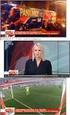 PU103 Sweex 2 Port Serial ATA RAID PCI Card Εισαγωγή Αρχικά, σας ευχαριστούμε που αγοράσατε το προϊόν Sweex 2 Port Serial ATA RAID PCI Card. Αυτή η κάρτα σας επιτρέπει να προσθέσετε εύκολα δυο Σειριακές
PU103 Sweex 2 Port Serial ATA RAID PCI Card Εισαγωγή Αρχικά, σας ευχαριστούμε που αγοράσατε το προϊόν Sweex 2 Port Serial ATA RAID PCI Card. Αυτή η κάρτα σας επιτρέπει να προσθέσετε εύκολα δυο Σειριακές
Ενηµερώσεις λογισµικού Οδηγός χρήσης
 Ενηµερώσεις λογισµικού Οδηγός χρήσης Copyright 2009 Hewlett-Packard Development Company, L.P. Η ονοµασία Windows είναι σήµα κατατεθέν της Microsoft Corporation στις Ηνωµένες Πολιτείες. Οι πληροφορίες στο
Ενηµερώσεις λογισµικού Οδηγός χρήσης Copyright 2009 Hewlett-Packard Development Company, L.P. Η ονοµασία Windows είναι σήµα κατατεθέν της Microsoft Corporation στις Ηνωµένες Πολιτείες. Οι πληροφορίες στο
Οδηγός Βήμα-Βήμα για να εγκαταστήσετε τα Windows 7 στον Η/Υ σας
 Οδηγός Βήμα-Βήμα για να εγκαταστήσετε τα Windows 7 στον Η/Υ σας ΒΗΜΑ 1 Εφεδρικό Αντίγραφο Ασφαλείας ΠΡΟΣΟΧΗ: Πριν εφαρμόσουμε τον οδηγό εγκατάστασης στον Η/Υ μας κρατούμε αντίγραφα ασφαλείας των σημαντικών
Οδηγός Βήμα-Βήμα για να εγκαταστήσετε τα Windows 7 στον Η/Υ σας ΒΗΜΑ 1 Εφεδρικό Αντίγραφο Ασφαλείας ΠΡΟΣΟΧΗ: Πριν εφαρμόσουμε τον οδηγό εγκατάστασης στον Η/Υ μας κρατούμε αντίγραφα ασφαλείας των σημαντικών
Εισαγωγή. Περιεχόμενα της συσκευασίας. Τεχνικές Προδιαγραφές. Απαιτήσεις συστήματος. Ελληνική Έκδοση SWEEX.COM
 Εισαγωγή IP001 Sweex USB Internet Phone with Display Αρχικά, σας ευχαριστούμε που αγοράσατε το Sweex USB Internet Phone with Display. Με αυτό το τηλέφωνο εύκολης σύνδεσης μπορείτε να πραγματοποιήσετε κλήσεις
Εισαγωγή IP001 Sweex USB Internet Phone with Display Αρχικά, σας ευχαριστούμε που αγοράσατε το Sweex USB Internet Phone with Display. Με αυτό το τηλέφωνο εύκολης σύνδεσης μπορείτε να πραγματοποιήσετε κλήσεις
Η Εγκατάσταση της Μονάδας AVerMedia και του Δέκτη TV στο Windows Media Center
 Εγχειρίδιο Χρήστη Η Εγκατάσταση της Μονάδας AVerMedia και του Δέκτη TV στο Windows Media Center Ελληνική ΑΠΟΠΟΙΗΣΗ ΕΥΘΥΝΩΝ Όλες οι οθόνες σε αυτήν την τεκμηρίωση αποτελούν εικόνες παραδείγματα. Οι εικόνες
Εγχειρίδιο Χρήστη Η Εγκατάσταση της Μονάδας AVerMedia και του Δέκτη TV στο Windows Media Center Ελληνική ΑΠΟΠΟΙΗΣΗ ΕΥΘΥΝΩΝ Όλες οι οθόνες σε αυτήν την τεκμηρίωση αποτελούν εικόνες παραδείγματα. Οι εικόνες
Εγχειρίδιο. Bluetooth/ Password El Cylinder
 Εγχειρίδιο Bluetooth/ Password El Cylinder Password Bluetooth ΚΑΤΑΛΟΓΟΣ Παράμετροι Εξαρτήματα Λειτουργια Εγκατάσταση Ρύθμιση του εξωτερικού κυλίνδρου Κατέβασμα εφαρμογής Λειτουργία εφαρμογής F.A.Q 02 03
Εγχειρίδιο Bluetooth/ Password El Cylinder Password Bluetooth ΚΑΤΑΛΟΓΟΣ Παράμετροι Εξαρτήματα Λειτουργια Εγκατάσταση Ρύθμιση του εξωτερικού κυλίνδρου Κατέβασμα εφαρμογής Λειτουργία εφαρμογής F.A.Q 02 03
Περιεχόμενα. Λίγα λόγια από το συγγραφέα... 7 Κεφάλαιο 1: Windows XP Κεφάλαιο 2: Επιφάνεια εργασίας (desktop)... 15
 Περιεχόμενα Λίγα λόγια από το συγγραφέα... 7 Κεφάλαιο 1: Windows XP... 9 Κεφάλαιο 2: Επιφάνεια εργασίας (desktop)... 15 Κεφάλαιο 3: Γραμμή εργασιών (taskbar)... 26 Κεφάλαιο 4: Χειρισμός παραθύρων... 44
Περιεχόμενα Λίγα λόγια από το συγγραφέα... 7 Κεφάλαιο 1: Windows XP... 9 Κεφάλαιο 2: Επιφάνεια εργασίας (desktop)... 15 Κεφάλαιο 3: Γραμμή εργασιών (taskbar)... 26 Κεφάλαιο 4: Χειρισμός παραθύρων... 44
TRUST AMI MOUSE 150T OPTICAL WEB SCROLL
 1 Εισαγωγή Αυτό το εγχειρίδιο προορίζεται για τους χρήστες του TRUST AMI MOUSE 150T OPTICAL WEB SCROLL. Το ποντίκι αυτό σας προσφέρει πλήρη έλεγχο της οθόνης σας. Αν µετακινήσετε τη µπίλια θα µετακινηθεί
1 Εισαγωγή Αυτό το εγχειρίδιο προορίζεται για τους χρήστες του TRUST AMI MOUSE 150T OPTICAL WEB SCROLL. Το ποντίκι αυτό σας προσφέρει πλήρη έλεγχο της οθόνης σας. Αν µετακινήσετε τη µπίλια θα µετακινηθεί
Πίνακας ελέγχου. Xerox AltaLink B8045/B8055/B8065/B8075/B8090 Πολυλειτουργικός εκτυπωτής
 Πίνακας ελέγχου Οι διαθέσιμες εφαρμογές μπορεί να διαφέρουν ανάλογα με τη ρύθμιση του εκτυπωτή σας. Για λεπτομέρειες σχετικά με τις εφαρμογές και τις λειτουργίες, ανατρέξτε στον Οδηγό χρήσης. 5 9 8 7 6
Πίνακας ελέγχου Οι διαθέσιμες εφαρμογές μπορεί να διαφέρουν ανάλογα με τη ρύθμιση του εκτυπωτή σας. Για λεπτομέρειες σχετικά με τις εφαρμογές και τις λειτουργίες, ανατρέξτε στον Οδηγό χρήσης. 5 9 8 7 6
Εγκατάσταση του εκτυπωτή από το CD λογισμικού και τεκμηρίωσης
 Σελίδα 1 από 6 Οδηγός σύνδεσης Υποστηριζόμενα λειτουργικά συστήματα Μπορείτε να εγκαταστήσετε το λογισμικό του εκτυπωτή χρησιμοποιώντας το CD λογισμικού στα ακόλουθα λειτουργικά συστήματα: Windows 8.1
Σελίδα 1 από 6 Οδηγός σύνδεσης Υποστηριζόμενα λειτουργικά συστήματα Μπορείτε να εγκαταστήσετε το λογισμικό του εκτυπωτή χρησιμοποιώντας το CD λογισμικού στα ακόλουθα λειτουργικά συστήματα: Windows 8.1
 http://www.advanced-ip-scanner.com/gr/ Σο Advanced IP Scanner είναι μια γρήγορη και αξιόπιστη λύση σάρωσης δικτύου. ας επιτρέπει εύκολα και γρήγορα να ανακτήσετε όλες τις απαιτούμενες πληροφορίες για τους
http://www.advanced-ip-scanner.com/gr/ Σο Advanced IP Scanner είναι μια γρήγορη και αξιόπιστη λύση σάρωσης δικτύου. ας επιτρέπει εύκολα και γρήγορα να ανακτήσετε όλες τις απαιτούμενες πληροφορίες για τους
Ενημέρωση του Firmware της Ψηφιακής Φωτογραφικής Μηχανής SLR
 Ενημέρωση του Firmware της Ψηφιακής Φωτογραφικής Μηχανής SLR Σας ευχαριστούμε που επιλέξατε προϊόν της Nikon. Ο οδηγός περιγράφει τον τρόπο ενημέρωσης του firmware αυτού. Εάν δεν είστε βέβαιοι ότι μπορείτε
Ενημέρωση του Firmware της Ψηφιακής Φωτογραφικής Μηχανής SLR Σας ευχαριστούμε που επιλέξατε προϊόν της Nikon. Ο οδηγός περιγράφει τον τρόπο ενημέρωσης του firmware αυτού. Εάν δεν είστε βέβαιοι ότι μπορείτε
Ελληνική έκδoση. Περιεχόμενα της συσκευασίας. Κατάλογος ορολογίας. Powerline Adapter
 Powerline Adapter Παρακαλούμε σημειώστε! Μην εκθέτετε τον Powerline Adapter σε ακραίες θερμοκρασίες. Μην τοποθετείτε τη συσκευή σε άμεση επαφή με το φως του ηλίου ή σε άμεση εγγύτητα με συσκευές ακτινοβολίας.
Powerline Adapter Παρακαλούμε σημειώστε! Μην εκθέτετε τον Powerline Adapter σε ακραίες θερμοκρασίες. Μην τοποθετείτε τη συσκευή σε άμεση επαφή με το φως του ηλίου ή σε άμεση εγγύτητα με συσκευές ακτινοβολίας.
ημιουργία εφεδρικών αντιγράφων ασφαλείας για Lenovo T410-T510
 ημιουργία εφεδρικών αντιγράφων ασφαλείας για Lenovo T410-T510 Υπηρεσία Πληροφορικών Συστημάτων Τομέας ιαχείρισης Συστημάτων και Εφαρμογών ΥΠΣ-Ε /26 18-07-2011 1 ΠΕΡΙΕΧΟΜΕΝΑ ΕΙΣΑΓΩΓΗ... 3 ΙΑ ΙΚΑΣΙΑ ΗΜΙΟΥΡΓΙΑΣ
ημιουργία εφεδρικών αντιγράφων ασφαλείας για Lenovo T410-T510 Υπηρεσία Πληροφορικών Συστημάτων Τομέας ιαχείρισης Συστημάτων και Εφαρμογών ΥΠΣ-Ε /26 18-07-2011 1 ΠΕΡΙΕΧΟΜΕΝΑ ΕΙΣΑΓΩΓΗ... 3 ΙΑ ΙΚΑΣΙΑ ΗΜΙΟΥΡΓΙΑΣ
Ενημερώσεις λογισμικού Οδηγός χρήσης
 Ενημερώσεις λογισμικού Οδηγός χρήσης Copyright 2009 Hewlett-Packard Development Company, L.P. Η ονομασία Windows είναι σήμα κατατεθέν της Microsoft Corporation στις Η.Π.Α. Οι πληροφορίες στο παρόν έγγραφο
Ενημερώσεις λογισμικού Οδηγός χρήσης Copyright 2009 Hewlett-Packard Development Company, L.P. Η ονομασία Windows είναι σήμα κατατεθέν της Microsoft Corporation στις Η.Π.Α. Οι πληροφορίες στο παρόν έγγραφο
Οδηγίες αναβάθμισης χαρτών
 Οδηγίες αναβάθμισης χαρτών Για να κάνετε την αναβάθμιση χαρτών Ελλάδος θα πρέπει να μεταβείτε στην ιστοσελίδα μας https://www.mlsinnovation.com 1) Μετάβαση στην υποστήριξη (Εικόνα 1) Εικόνα 1 2) Μετάβαση
Οδηγίες αναβάθμισης χαρτών Για να κάνετε την αναβάθμιση χαρτών Ελλάδος θα πρέπει να μεταβείτε στην ιστοσελίδα μας https://www.mlsinnovation.com 1) Μετάβαση στην υποστήριξη (Εικόνα 1) Εικόνα 1 2) Μετάβαση
Stellarium Εγχειρίδιο Οδηγιών
 Προϋποθέσεις συστήματος: Windows (XP, Vista, 7) με DirectX 9.x και τελευταίες ServicePack ή MacOS X 10.3.x (ή υψηλότερη), κάρτα γραφικών 3D με υποστήριξη OpenGL, ελάχ. 512 MB RAM, 1 GB διαθέσιμος χώρος
Προϋποθέσεις συστήματος: Windows (XP, Vista, 7) με DirectX 9.x και τελευταίες ServicePack ή MacOS X 10.3.x (ή υψηλότερη), κάρτα γραφικών 3D με υποστήριξη OpenGL, ελάχ. 512 MB RAM, 1 GB διαθέσιμος χώρος
Εγκατάσταση μεθόδου στο Maxwell CSC
 ΤΕΧΝΙΚΌ ΕΓΧΕΙΡΊΔΙΟ Εγκατάσταση μεθόδου στο Maxwell CSC Αναθεώρηση 11/16 TM401 Εγκατάσταση μεθόδου στο Maxwell CSC Όλη η τεχνική τεκμηρίωση είναι διαθέσιμη στη διεύθυνση: www.promega.com/protocols/ Επισκεφτείτε
ΤΕΧΝΙΚΌ ΕΓΧΕΙΡΊΔΙΟ Εγκατάσταση μεθόδου στο Maxwell CSC Αναθεώρηση 11/16 TM401 Εγκατάσταση μεθόδου στο Maxwell CSC Όλη η τεχνική τεκμηρίωση είναι διαθέσιμη στη διεύθυνση: www.promega.com/protocols/ Επισκεφτείτε
Εισαγωγή. Εγκατάσταση του εξοπλισμού. Ελληνική έκδοση. PU013 Sweex - Κάρτα PCI 1 παράλληλης & 2 σειριακών θυρών
 PU013 Sweex - Κάρτα PCI 1 παράλληλης & 2 σειριακών θυρών Εισαγωγή Μην εκθέσετε την κάρτα PU013 σε ακραίες θερμοκρασίες. Μην τοποθετείτε τη συσκευή σε άμεση ηλιακή ακτινοβολία ή κοντά σε στοιχεία θέρμανσης.
PU013 Sweex - Κάρτα PCI 1 παράλληλης & 2 σειριακών θυρών Εισαγωγή Μην εκθέσετε την κάρτα PU013 σε ακραίες θερμοκρασίες. Μην τοποθετείτε τη συσκευή σε άμεση ηλιακή ακτινοβολία ή κοντά σε στοιχεία θέρμανσης.
Οδηγίες Λειτουργίας Ιστοσελίδα εφαρμογών
 Οδηγίες Λειτουργίας Ιστοσελίδα εφαρμογών Διαβάστε προσεκτικά το εγχειρίδιο πριν χρησιμοποιήσετε το μηχάνημα και κρατήστε το πρόχειρο για μελλοντική αναφορά. ΠΙΝΑΚΑΣ ΠΕΡΙΕΧΟΜΕΝΩΝ Τρόπος ανάγνωσης του παρόντος
Οδηγίες Λειτουργίας Ιστοσελίδα εφαρμογών Διαβάστε προσεκτικά το εγχειρίδιο πριν χρησιμοποιήσετε το μηχάνημα και κρατήστε το πρόχειρο για μελλοντική αναφορά. ΠΙΝΑΚΑΣ ΠΕΡΙΕΧΟΜΕΝΩΝ Τρόπος ανάγνωσης του παρόντος
Σημείωση για το προϊόν
 Έναρξη από εδώ Copyright 2015 HP Development Company, L.P. Η ονομασία Windows είναι εμπορικό σήμα του ομίλου εταιρειών της Microsoft. Οι πληροφορίες στο παρόν έγγραφο μπορεί να αλλάξουν χωρίς προειδοποίηση.
Έναρξη από εδώ Copyright 2015 HP Development Company, L.P. Η ονομασία Windows είναι εμπορικό σήμα του ομίλου εταιρειών της Microsoft. Οι πληροφορίες στο παρόν έγγραφο μπορεί να αλλάξουν χωρίς προειδοποίηση.
ΣΥΝΤΟΜΟΣ ΟΔΗΓΟΣ ΓΙΑ ΤΗΝ. ΕΓΚΑΤΑΣΤΑΣΗ ΤΩΝ ΠΡΟΓΡΑΜΜΑΤΩΝ ΟΔΗΓΗΣΗΣ Nokia Connectivity Cable Drivers
 ΣΥΝΤΟΜΟΣ ΟΔΗΓΟΣ ΓΙΑ ΤΗΝ ΕΓΚΑΤΑΣΤΑΣΗ ΤΩΝ ΠΡΟΓΡΑΜΜΑΤΩΝ ΟΔΗΓΗΣΗΣ Nokia Connectivity Cable Drivers Περιεχόμενα 1. Εισαγωγη...1 2. Τι πρέπει να διαθέτετε...1 3. Εγκατασταση Των Προγραμματων Οδηγησησ Nokia Connectivity
ΣΥΝΤΟΜΟΣ ΟΔΗΓΟΣ ΓΙΑ ΤΗΝ ΕΓΚΑΤΑΣΤΑΣΗ ΤΩΝ ΠΡΟΓΡΑΜΜΑΤΩΝ ΟΔΗΓΗΣΗΣ Nokia Connectivity Cable Drivers Περιεχόμενα 1. Εισαγωγη...1 2. Τι πρέπει να διαθέτετε...1 3. Εγκατασταση Των Προγραμματων Οδηγησησ Nokia Connectivity
Κέντρο υποστήριξης HP. Εισαγωγή. Τι χρειάζεται να γνωρίζετε. Λήψη και εγκατάσταση της λύσης Vista στα Windows 8. 1 of 5 1/7/2014 2:09 μμ
 http://h2056wwwhp.com/portal/site/hpsc/template.page/public/psi... 1 of 5 1/7/2014 2:09 μμ Για το σπίτι Για την επιχείρηση Υποστήριξη Είσοδος Εγγραφή Βοήθεια ιστότοπου HP Color LaserJet 3600 Printer series
http://h2056wwwhp.com/portal/site/hpsc/template.page/public/psi... 1 of 5 1/7/2014 2:09 μμ Για το σπίτι Για την επιχείρηση Υποστήριξη Είσοδος Εγγραφή Βοήθεια ιστότοπου HP Color LaserJet 3600 Printer series
Marmitek UltraViewPro 1
 IP CAMERA SERIES IP Eye Anywhere 10 11 20 21 470 IP RoboCam 10 11 21 541 641 ULTRAVIEW PRO ΠΕΡΙΕΧΟΜΕΝΑ ΚΕΦΑΛΑΙΟ 1..1 ΕΙΣΑΓΩΓΗ....1 ΚΕΦΑΛΑΙΟ 2.. 2 ΕΓΚΑΤΑΣΤΑΣΗ... 2 ΚΕΦΑΛΑΙΟ......3 ΧΡΗΣΗ MARMITEK Ultraview
IP CAMERA SERIES IP Eye Anywhere 10 11 20 21 470 IP RoboCam 10 11 21 541 641 ULTRAVIEW PRO ΠΕΡΙΕΧΟΜΕΝΑ ΚΕΦΑΛΑΙΟ 1..1 ΕΙΣΑΓΩΓΗ....1 ΚΕΦΑΛΑΙΟ 2.. 2 ΕΓΚΑΤΑΣΤΑΣΗ... 2 ΚΕΦΑΛΑΙΟ......3 ΧΡΗΣΗ MARMITEK Ultraview
Οδηγό γρήγορης έναρξης Vodafone 858 Smart
 Οδηγό γρήγορης έναρξης Vodafone 858 Smart Προφυλάξεις ασφαλείας Πριν ξεκινήσετε να χρησιμοποιείτε το τηλέφωνό σας, διαβάστε προσεκτικά αυτές τις προφυλάξεις ασφαλείας. Διαβάστε τον οδηγό "Πληροφορίες ασφαλείας"
Οδηγό γρήγορης έναρξης Vodafone 858 Smart Προφυλάξεις ασφαλείας Πριν ξεκινήσετε να χρησιμοποιείτε το τηλέφωνό σας, διαβάστε προσεκτικά αυτές τις προφυλάξεις ασφαλείας. Διαβάστε τον οδηγό "Πληροφορίες ασφαλείας"
ΣΥΝΤΟΜΟΣ ΟΔΗΓΟΣ ΓΙΑ ΤΗΝ. ΕΓΚΑΤΑΣΤΑΣΗ ΤΩΝ ΠΡΟΓΡΑΜΜΑΤΩΝ ΟΔΗΓΗΣΗΣ Nokia Connectivity Cable Drivers
 ΣΥΝΤΟΜΟΣ ΟΔΗΓΟΣ ΓΙΑ ΤΗΝ ΕΓΚΑΤΑΣΤΑΣΗ ΤΩΝ ΠΡΟΓΡΑΜΜΑΤΩΝ ΟΔΗΓΗΣΗΣ Nokia Connectivity Cable Drivers Περιεχόμενα 1. Εισαγωγη...1 2. Τι πρέπει να διαθέτετε...1 3. Εγκατασταση Των Προγραμματων Οδηγησησ Nokia Connectivity
ΣΥΝΤΟΜΟΣ ΟΔΗΓΟΣ ΓΙΑ ΤΗΝ ΕΓΚΑΤΑΣΤΑΣΗ ΤΩΝ ΠΡΟΓΡΑΜΜΑΤΩΝ ΟΔΗΓΗΣΗΣ Nokia Connectivity Cable Drivers Περιεχόμενα 1. Εισαγωγη...1 2. Τι πρέπει να διαθέτετε...1 3. Εγκατασταση Των Προγραμματων Οδηγησησ Nokia Connectivity
Γρήγορη έναρξη. Επέκταση εμβέλειας WiFi N300 Μοντέλο EX2700
 Γρήγορη έναρξη Επέκταση εμβέλειας WiFi N300 Μοντέλο EX2700 Έναρξη χρήσης Η Επέκταση εμβέλειας WiFi της NETGEAR αυξάνει την απόσταση κάλυψης ενός δικτύου WiFi ενισχύοντας το υπάρχον σήμα WiFi και βελτιώνοντας
Γρήγορη έναρξη Επέκταση εμβέλειας WiFi N300 Μοντέλο EX2700 Έναρξη χρήσης Η Επέκταση εμβέλειας WiFi της NETGEAR αυξάνει την απόσταση κάλυψης ενός δικτύου WiFi ενισχύοντας το υπάρχον σήμα WiFi και βελτιώνοντας
Για περισσότερες πληροφορίες σχετικά με τη συμβατότητα του λογισμικού με άλλα λειτουργικά συστήματα, επικοινωνήστε με το τμήμα υποστήριξης πελατών.
 Σελίδα 1 από 7 Οδηγός σύνδεσης Υποστηριζόμενα λειτουργικά συστήματα Μπορείτε να πραγματοποιήσετε εγκατάσταση του λογισμικού του εκτυπωτή χρησιμοποιώντας το CD Λογισμικό και τεκμηρίωση για τα ακόλουθα λειτουργικά
Σελίδα 1 από 7 Οδηγός σύνδεσης Υποστηριζόμενα λειτουργικά συστήματα Μπορείτε να πραγματοποιήσετε εγκατάσταση του λογισμικού του εκτυπωτή χρησιμοποιώντας το CD Λογισμικό και τεκμηρίωση για τα ακόλουθα λειτουργικά
Ελληνική Έκδ ση. Εισαγωγή. Περιεχόμενα της συσκευασίας. Τεχνικές προδιαγραφές. PU101 Sweex 2 Port Serial ATA RAID PCI Card
 PU101 Sweex 2 Port Serial ATA RAID PCI Card Εισαγωγή Αρχικά, σας ευχαριστούμε που αγοράσατε το προϊόν Sweex 2 Port Serial ATA RAID PCI Card. Αυτή η κάρτα σας επιτρέπει να προσθέσετε εύκολα δυο Σειριακές
PU101 Sweex 2 Port Serial ATA RAID PCI Card Εισαγωγή Αρχικά, σας ευχαριστούμε που αγοράσατε το προϊόν Sweex 2 Port Serial ATA RAID PCI Card. Αυτή η κάρτα σας επιτρέπει να προσθέσετε εύκολα δυο Σειριακές
Περιεχόμενα. Περιβάλλον ηλεκτρονικού υπολογιστή...9 Επιφάνεια εργασίας...12 Διαχείριση αρχείων...15 Ιοί Η/Υ...21 Διαχείριση εκτυπώσεων...
 Περιεχόμενα Περιβάλλον ηλεκτρονικού υπολογιστή...9 Επιφάνεια εργασίας...12 Διαχείριση αρχείων...15 Ιοί Η/Υ...21 Διαχείριση εκτυπώσεων...22 Περιβάλλον ηλεκτρονικού υπολογιστή...23 Επιφάνεια εργασίας...26
Περιεχόμενα Περιβάλλον ηλεκτρονικού υπολογιστή...9 Επιφάνεια εργασίας...12 Διαχείριση αρχείων...15 Ιοί Η/Υ...21 Διαχείριση εκτυπώσεων...22 Περιβάλλον ηλεκτρονικού υπολογιστή...23 Επιφάνεια εργασίας...26
MASTER-MID GPS. Εγχειρίδιο. Mobility, Versatility, Flexibility MT7000
 MASTER-MID GPS Mobility, Versatility, Flexibility MT7000 Εγχειρίδιο GR Εισαγωγή...2 Περιεχόμενα συσκευασίας...2 Επισκόπηση...2 Κουμπιά...3 Ενεργοποίηση συσκευής...3 Απενεργοποίηση συσκευής...3 Κατάσταση
MASTER-MID GPS Mobility, Versatility, Flexibility MT7000 Εγχειρίδιο GR Εισαγωγή...2 Περιεχόμενα συσκευασίας...2 Επισκόπηση...2 Κουμπιά...3 Ενεργοποίηση συσκευής...3 Απενεργοποίηση συσκευής...3 Κατάσταση
Εγχειρίδιο ανάκτησης, δημιουργίας αντιγράφων ασφαλείας και αντιμετώπισης προβλημάτων
 Εγχειρίδιο ανάκτησης, δημιουργίας αντιγράφων ασφαλείας και αντιμετώπισης προβλημάτων Συνιστούμε να δημιουργείτε μέσα ανάκτησης αμέσως μετά την εγκατάσταση. Περιεχόμενα Εισαγωγή... 3 Σχετικά με την ανάκτηση...
Εγχειρίδιο ανάκτησης, δημιουργίας αντιγράφων ασφαλείας και αντιμετώπισης προβλημάτων Συνιστούμε να δημιουργείτε μέσα ανάκτησης αμέσως μετά την εγκατάσταση. Περιεχόμενα Εισαγωγή... 3 Σχετικά με την ανάκτηση...
Χρήση του Εργαλείου Διαμόρφωσης...1 Μη αυτόματη προετοιμασία του λογισμικού...4 Εγκατάσταση του λογισμικού...10
 Περιεχόμενα Γρήγορο Ξεκίνημα..................................................1 Χρήση του Εργαλείου Διαμόρφωσης...............................1 Μη αυτόματη προετοιμασία του λογισμικού..........................4
Περιεχόμενα Γρήγορο Ξεκίνημα..................................................1 Χρήση του Εργαλείου Διαμόρφωσης...............................1 Μη αυτόματη προετοιμασία του λογισμικού..........................4
Διαδικασία εγκατάστασης και ρύθμισης AUA-VPN για Windows XP/Vista/7/8
 Διαδικασία εγκατάστασης και ρύθμισης AUA-VPN για Windows XP/Vista/7/8 Κατεβάζουμε το πρόγραμμα openvpn-setup.exe στον υπολογιστή με τον browser της επιλογής μας (Internet Explorer, Firefox, Chrome κα)
Διαδικασία εγκατάστασης και ρύθμισης AUA-VPN για Windows XP/Vista/7/8 Κατεβάζουμε το πρόγραμμα openvpn-setup.exe στον υπολογιστή με τον browser της επιλογής μας (Internet Explorer, Firefox, Chrome κα)
Ελληνική Έκδ ση. Εισαγωγή. Υλισμικό. Εγκατάσταση σε Windows 98SE. PU007 Sweex 1 Port Parallel & 2 Port Serial PCI Card
 PU007 Sweex 1 Port Parallel & 2 Port Serial PCI Card Εισαγωγή Αρχικά, σας ευχαριστούμε που αγοράσατε το προϊόν Sweex 1 Port Parallel & 2 Port Serial PCI Card. Αυτή η κάρτα σας επιτρέπει να προσθέσετε εύκολα
PU007 Sweex 1 Port Parallel & 2 Port Serial PCI Card Εισαγωγή Αρχικά, σας ευχαριστούμε που αγοράσατε το προϊόν Sweex 1 Port Parallel & 2 Port Serial PCI Card. Αυτή η κάρτα σας επιτρέπει να προσθέσετε εύκολα
H A R D D I S K A D A P T E R I D E / S A T A T O U S B 2. 0 A I - 7 0 7 9 4 4
 H A R D D I S K A D A P T E R I D E / S A T A T O U S B 2. 0 o n e t o u c h b a c k u p Ε Γ Χ Ε Ι Ρ Ί Δ Ι Ο A I - 7 0 7 9 4 4 Ε Λ Λ Η Ν Ι Κ Ά H A R D D I S K A D A P T E R I D E / S A T A T O U S B 2.
H A R D D I S K A D A P T E R I D E / S A T A T O U S B 2. 0 o n e t o u c h b a c k u p Ε Γ Χ Ε Ι Ρ Ί Δ Ι Ο A I - 7 0 7 9 4 4 Ε Λ Λ Η Ν Ι Κ Ά H A R D D I S K A D A P T E R I D E / S A T A T O U S B 2.
GK7211 FAQ (Συχνές ερωτήσεις) για το Transformer TF201
 GK7211 FAQ (Συχνές ερωτήσεις) για το Transformer TF201 Διαχείριση αρχείων... 2 Πώς να μπω στα δεδομένα μου που είναι αποθηκευμένα στο microsd, στην κάρτα SD και τη συσκευή USB;... 2 Πώς να μετακινήσω το
GK7211 FAQ (Συχνές ερωτήσεις) για το Transformer TF201 Διαχείριση αρχείων... 2 Πώς να μπω στα δεδομένα μου που είναι αποθηκευμένα στο microsd, στην κάρτα SD και τη συσκευή USB;... 2 Πώς να μετακινήσω το
Οδηγίες για την εγκατάσταση του πακέτου Cygwin
 Οδηγίες για την εγκατάσταση του πακέτου Cygwin Ακολουθήστε τις οδηγίες που περιγράφονται σε αυτό το file μόνο αν έχετε κάποιο laptop ή desktop PC που τρέχουν κάποιο version των Microsoft Windows. 1) Copy
Οδηγίες για την εγκατάσταση του πακέτου Cygwin Ακολουθήστε τις οδηγίες που περιγράφονται σε αυτό το file μόνο αν έχετε κάποιο laptop ή desktop PC που τρέχουν κάποιο version των Microsoft Windows. 1) Copy
ΟΔΗΓΙΕΣ ΧΡΗΣΗΣ "PROΩΘΗΣΗ" PROώθηση
 ΟΔΗΓΙΕΣ ΧΡΗΣΗΣ "PROΩΘΗΣΗ" PROώθηση Περιεχόμενα Εγκατάσταση ΠΕΡΙΕΧΟΜΕΝΑ ΣΥΣΚΕΥΑΣΙΑΣ... 3 ΣΥΝΔΕΣΗ ΕΞΟΠΛΙΣΜΟΥ... 3 ΡΥΘΜΙΣΗ Wi-Fi... 4 ΕΙΣΟΔΟΣ ΧΡΗΣΤΗ... 6 ΠΡΟΣΘΗΚΗ ΝΕΑΣ ΣΥΣΚΕΥΗΣ... 6 ΚΑΤΑΣΤΑΣΗ ΣΥΣΚΕΥΗΣ...
ΟΔΗΓΙΕΣ ΧΡΗΣΗΣ "PROΩΘΗΣΗ" PROώθηση Περιεχόμενα Εγκατάσταση ΠΕΡΙΕΧΟΜΕΝΑ ΣΥΣΚΕΥΑΣΙΑΣ... 3 ΣΥΝΔΕΣΗ ΕΞΟΠΛΙΣΜΟΥ... 3 ΡΥΘΜΙΣΗ Wi-Fi... 4 ΕΙΣΟΔΟΣ ΧΡΗΣΤΗ... 6 ΠΡΟΣΘΗΚΗ ΝΕΑΣ ΣΥΣΚΕΥΗΣ... 6 ΚΑΤΑΣΤΑΣΗ ΣΥΣΚΕΥΗΣ...
MΠΑΤΑΡΙΑ ΚΑΛΩΔΙΟ USB
 ΠΙΝΑΚΑΣ ΠΕΡΙΕΧΟΜΕΝΩΝ Περιεχόμενα πακέτου Ξεκινώντας Περιγραφή συσκευής Εισαγωγή κάρτας SIM & MicroSD Συνδέσεις 3G και Wi-Fi Το περιβάλλον Android Εργασία με το Android Επίλυση προβλημάτων για περισσότερες
ΠΙΝΑΚΑΣ ΠΕΡΙΕΧΟΜΕΝΩΝ Περιεχόμενα πακέτου Ξεκινώντας Περιγραφή συσκευής Εισαγωγή κάρτας SIM & MicroSD Συνδέσεις 3G και Wi-Fi Το περιβάλλον Android Εργασία με το Android Επίλυση προβλημάτων για περισσότερες
BlackBerry Desktop Software. Έκδοση: 7.1. Οδηγός χρήσης
 BlackBerry Desktop Software Έκδοση: 7.1 Οδηγός χρήσης Δημοσίευση: 2012-06-05 SWD-20120605130440069 Περιεχόμενα Βασικά στοιχεία... 7 Πληροφορίες σχετικά με το BlackBerry Desktop Software... 7 Ρύθμιση του
BlackBerry Desktop Software Έκδοση: 7.1 Οδηγός χρήσης Δημοσίευση: 2012-06-05 SWD-20120605130440069 Περιεχόμενα Βασικά στοιχεία... 7 Πληροφορίες σχετικά με το BlackBerry Desktop Software... 7 Ρύθμιση του
Εγχειρίδιο Χρήσης Ενημέρωσης Λογισμικού Bluetooth Windows 7
 Εγχειρίδιο Χρήσης Ενημέρωσης Λογισμικού Bluetooth Windows 7 Ισχύει για προϊόντα από το 2012 και μετά CDE-13xBT & CDE-W235BT & CDA-137BTi Αυτό το εγχειρίδιο περιγράφει τα βήματα που απαιτούνται για την
Εγχειρίδιο Χρήσης Ενημέρωσης Λογισμικού Bluetooth Windows 7 Ισχύει για προϊόντα από το 2012 και μετά CDE-13xBT & CDE-W235BT & CDA-137BTi Αυτό το εγχειρίδιο περιγράφει τα βήματα που απαιτούνται για την
Περιεχόμενα συσκευασίας
 Εμπορικά σήματα Το NETGEAR, το λογότυπο NETGEAR και το Connect with Innovation είναι εμπορικά σήματα ή/και σήματα κατατεθέντα της NETGEAR, Inc. ή/και των θυγατρικών της στις Ηνωμένες Πολιτείες Αμερικής
Εμπορικά σήματα Το NETGEAR, το λογότυπο NETGEAR και το Connect with Innovation είναι εμπορικά σήματα ή/και σήματα κατατεθέντα της NETGEAR, Inc. ή/και των θυγατρικών της στις Ηνωμένες Πολιτείες Αμερικής
LASERJET ENTERPRISE FLOW MFP. Συνοπτικές οδηγίες χρήσης M525
 LASERJET ENTERPRISE FLOW MFP Συνοπτικές οδηγίες χρήσης 2 M525 Εκτύπωση μιας αποθηκευμένης εργασίας Χρησιμοποιήστε την ακόλουθη διαδικασία για να εκτυπώσετε μια εργασία που είναι αποθηκευμένη στη μνήμη
LASERJET ENTERPRISE FLOW MFP Συνοπτικές οδηγίες χρήσης 2 M525 Εκτύπωση μιας αποθηκευμένης εργασίας Χρησιμοποιήστε την ακόλουθη διαδικασία για να εκτυπώσετε μια εργασία που είναι αποθηκευμένη στη μνήμη
Ελληνική Έκδ ση. Εισαγωγή. Υλισμικό. Εγκατάσταση σε Windows 98SE. PU006 Sweex 2 Port Serial PCI Card
 PU006 Sweex 2 Port Serial PCI Card Εισαγωγή Αρχικά, σας ευχαριστούμε που αγοράσατε το προϊόν Sweex 2 Port Serial PCI Card. Αυτή η κάρτα σας επιτρέπει να προσθέσετε εύκολα δυο σειριακές θύρες στον Η/Υ σας.
PU006 Sweex 2 Port Serial PCI Card Εισαγωγή Αρχικά, σας ευχαριστούμε που αγοράσατε το προϊόν Sweex 2 Port Serial PCI Card. Αυτή η κάρτα σας επιτρέπει να προσθέσετε εύκολα δυο σειριακές θύρες στον Η/Υ σας.
